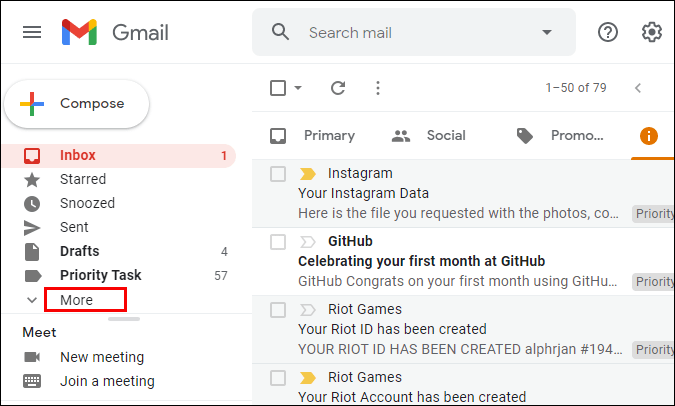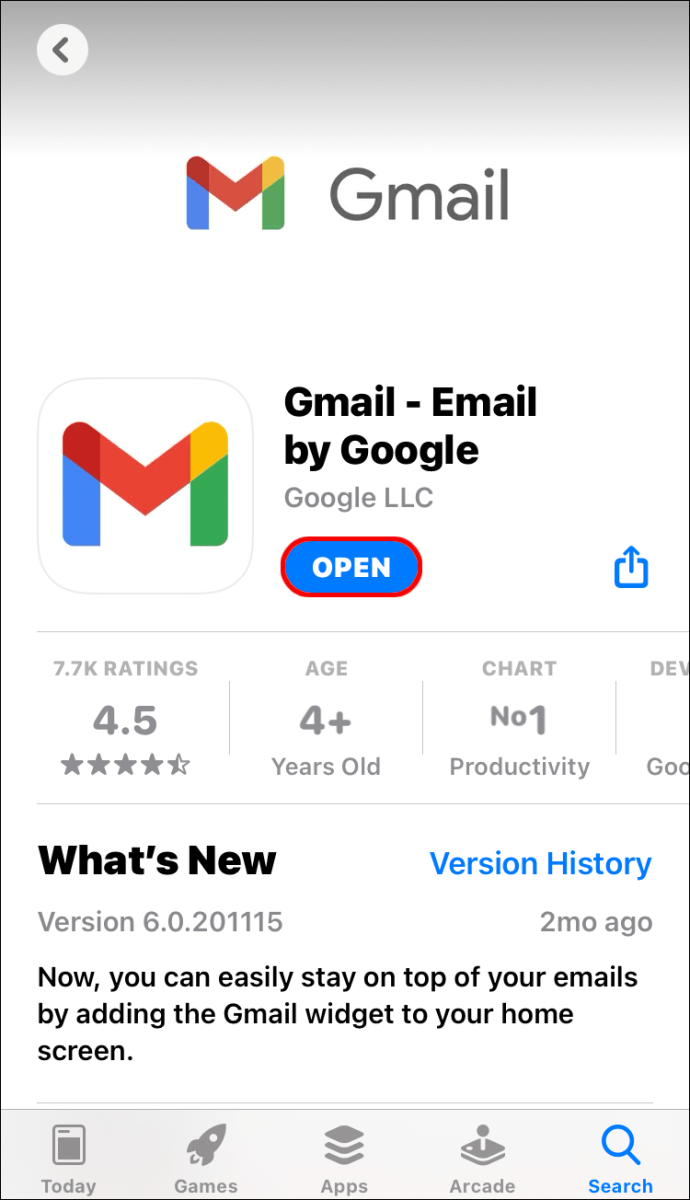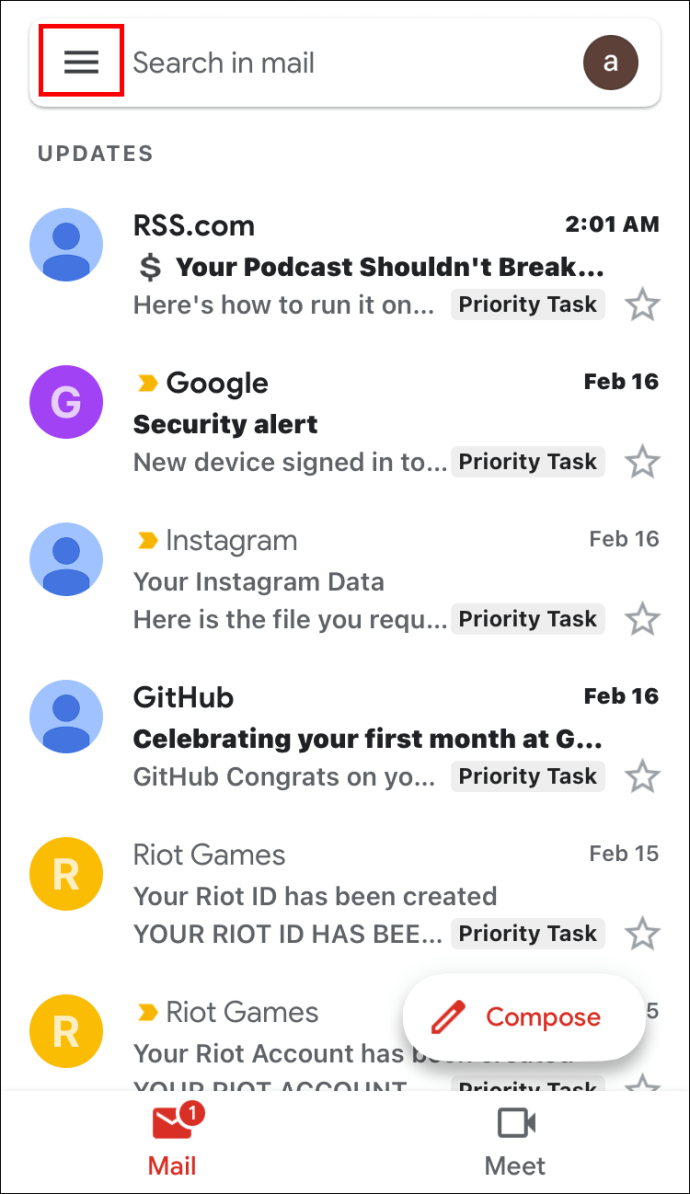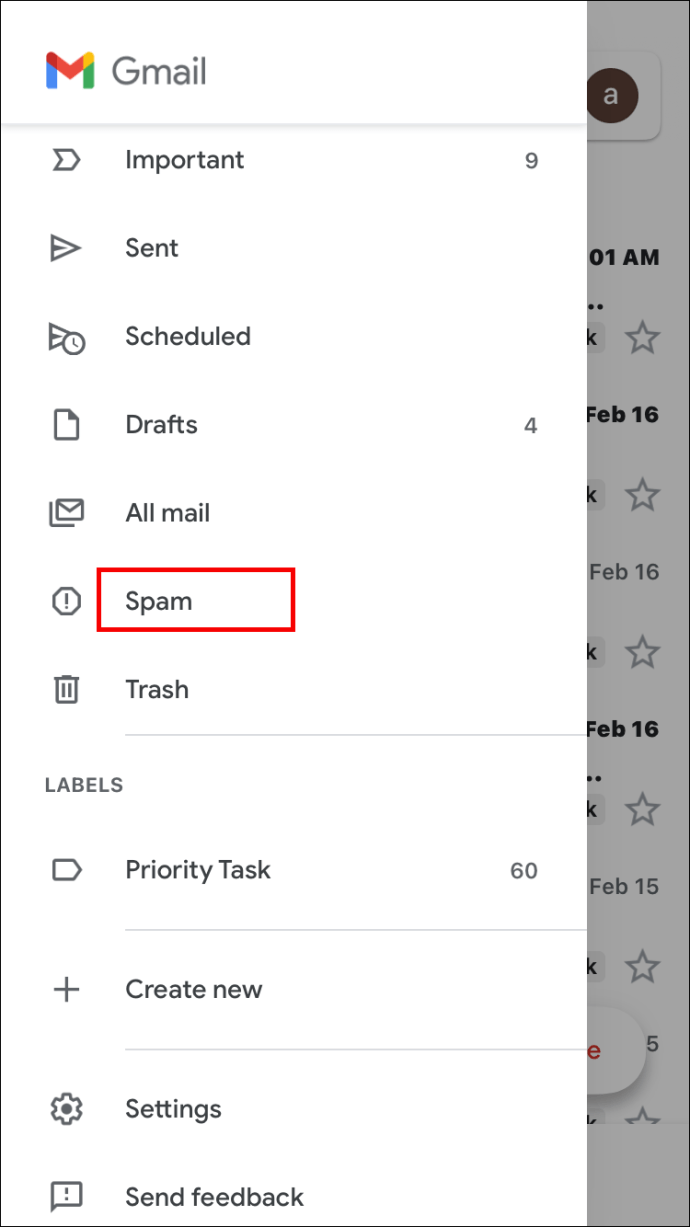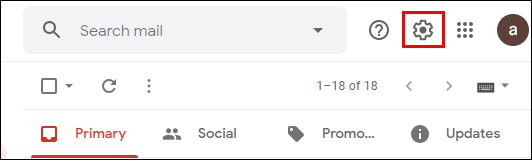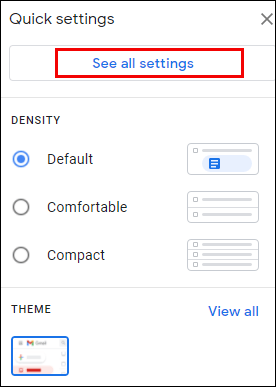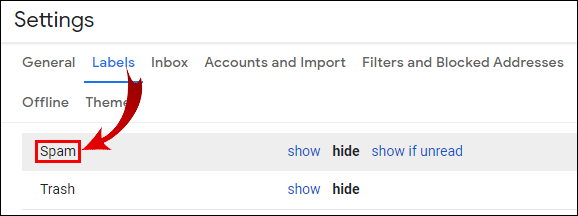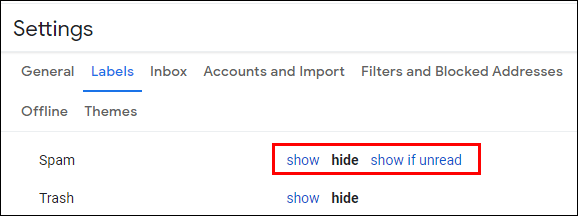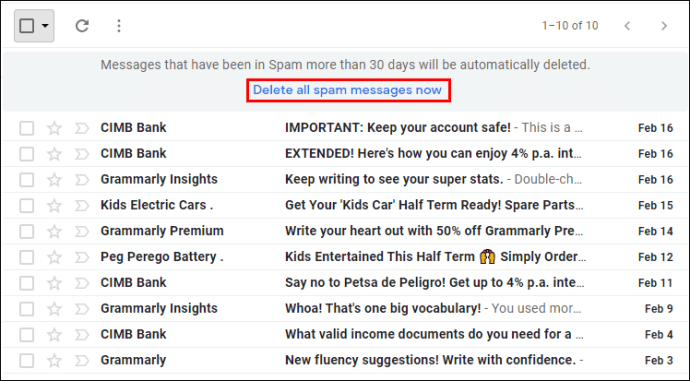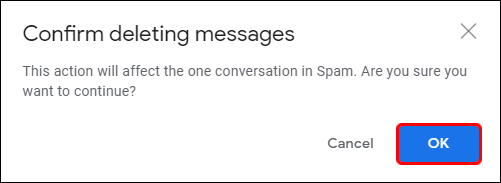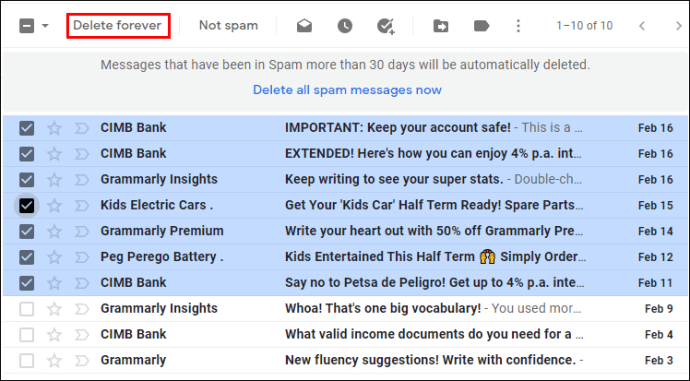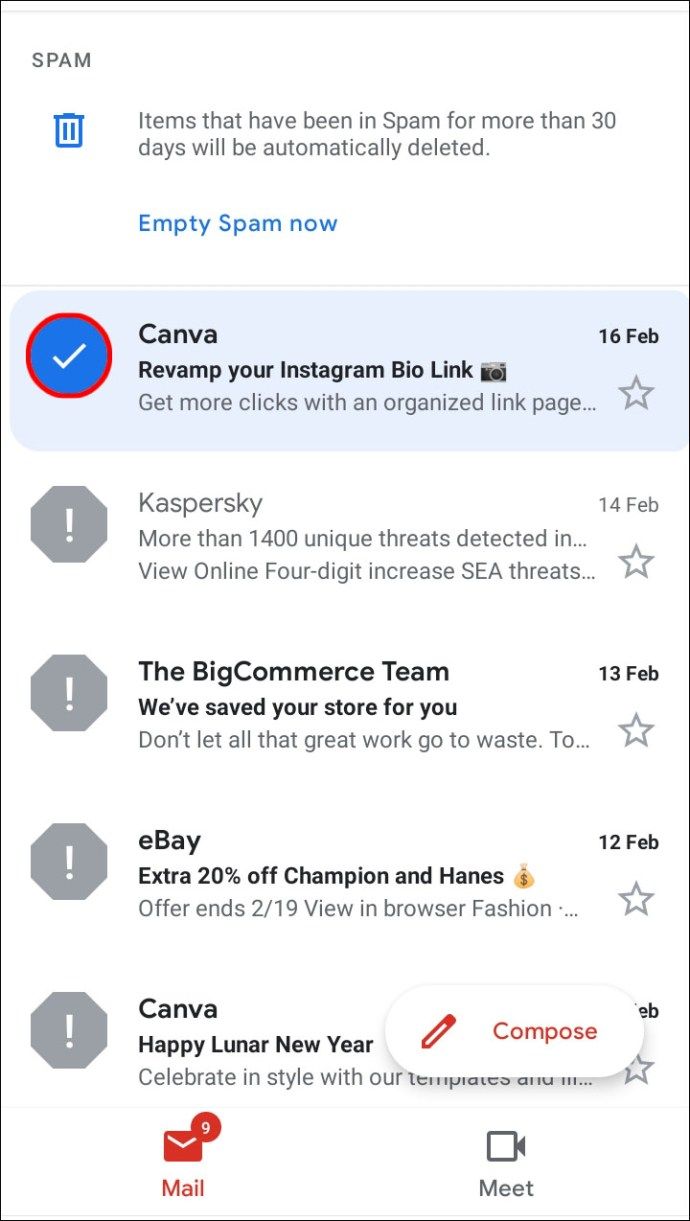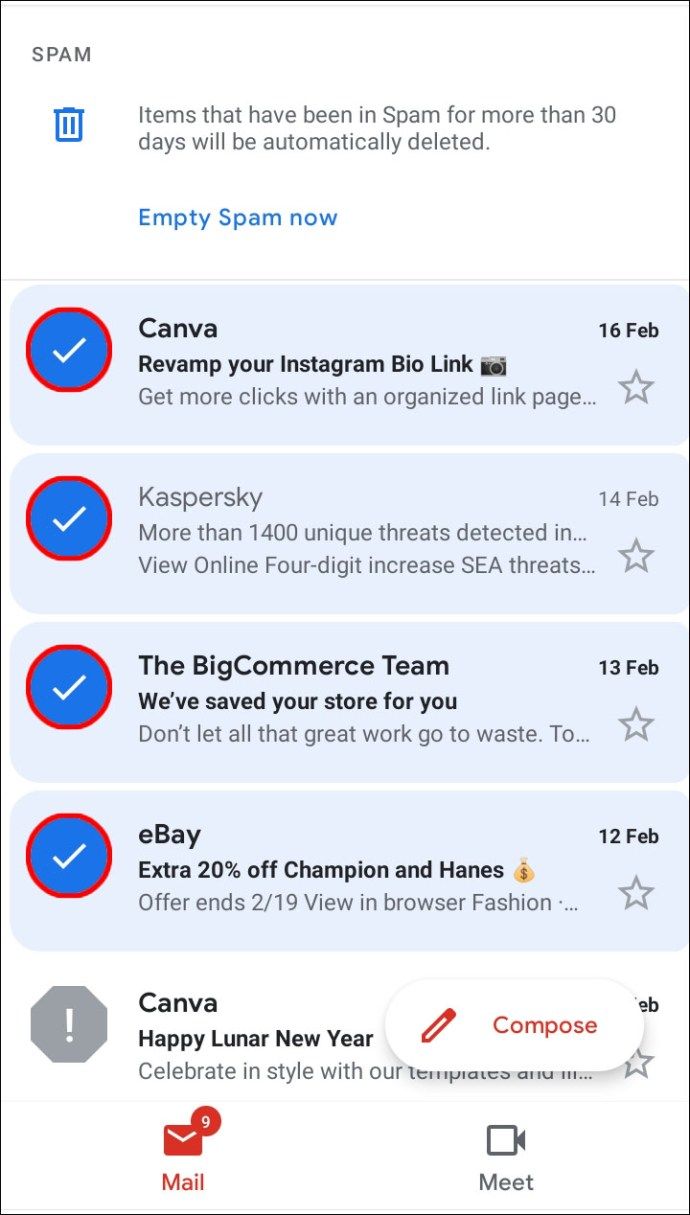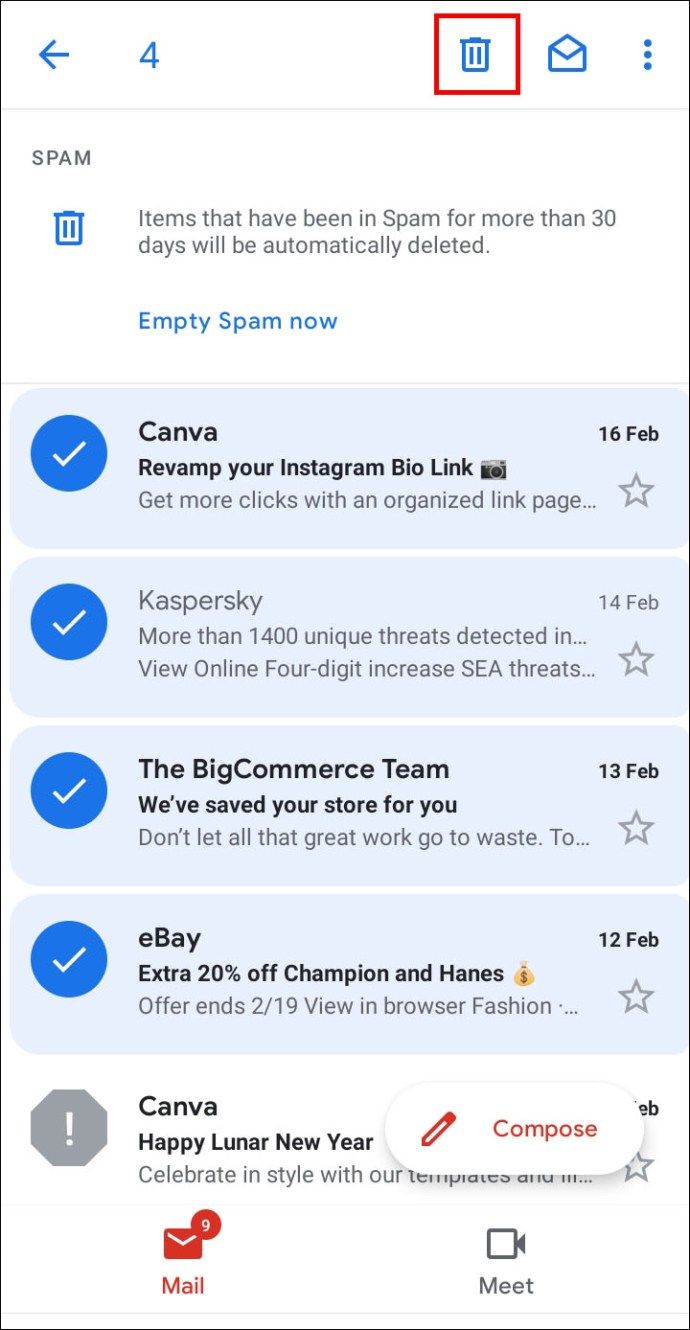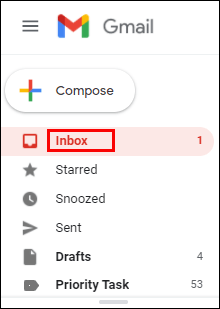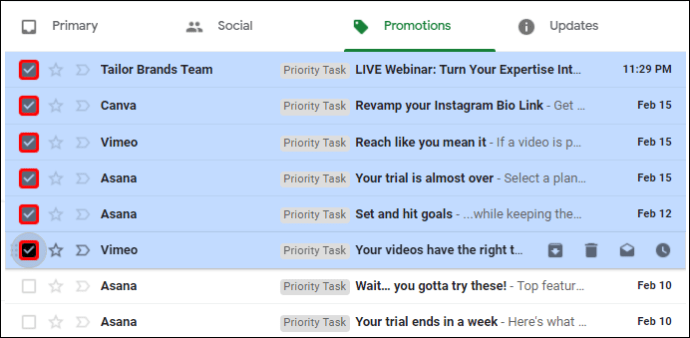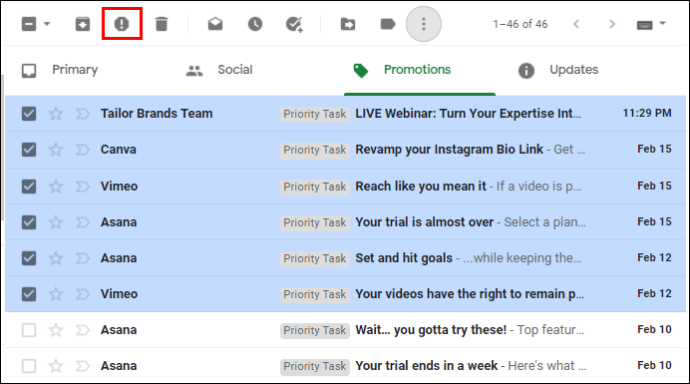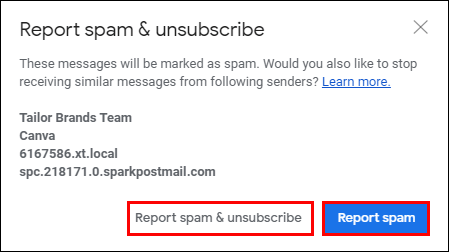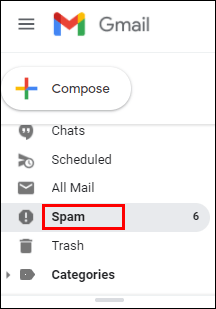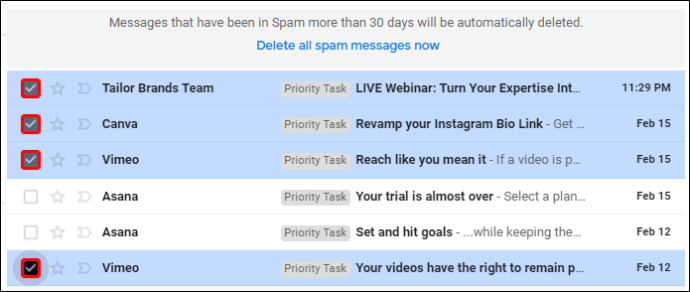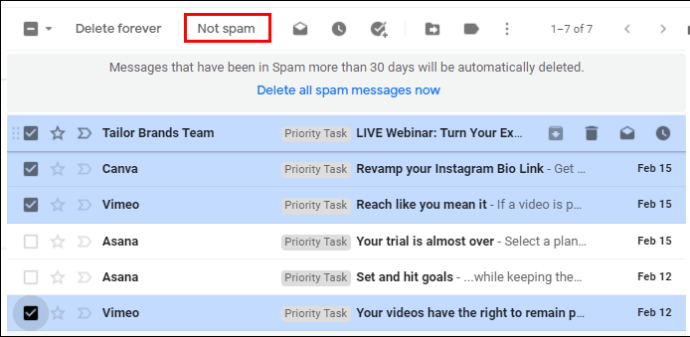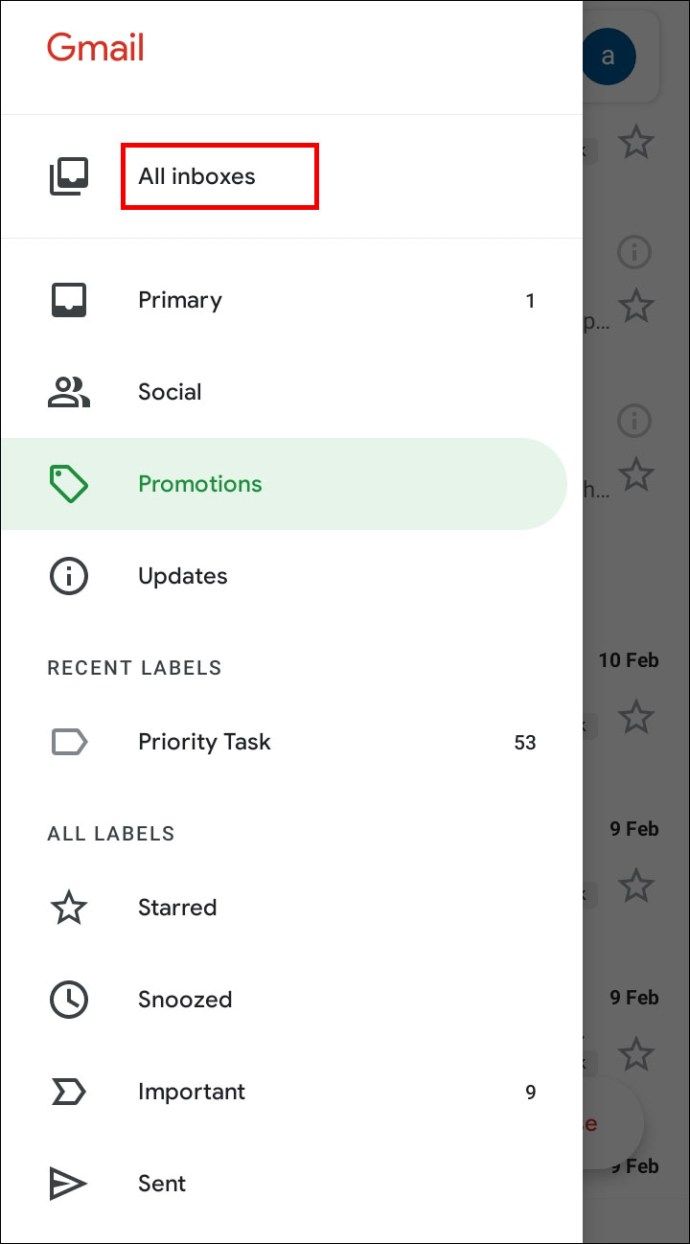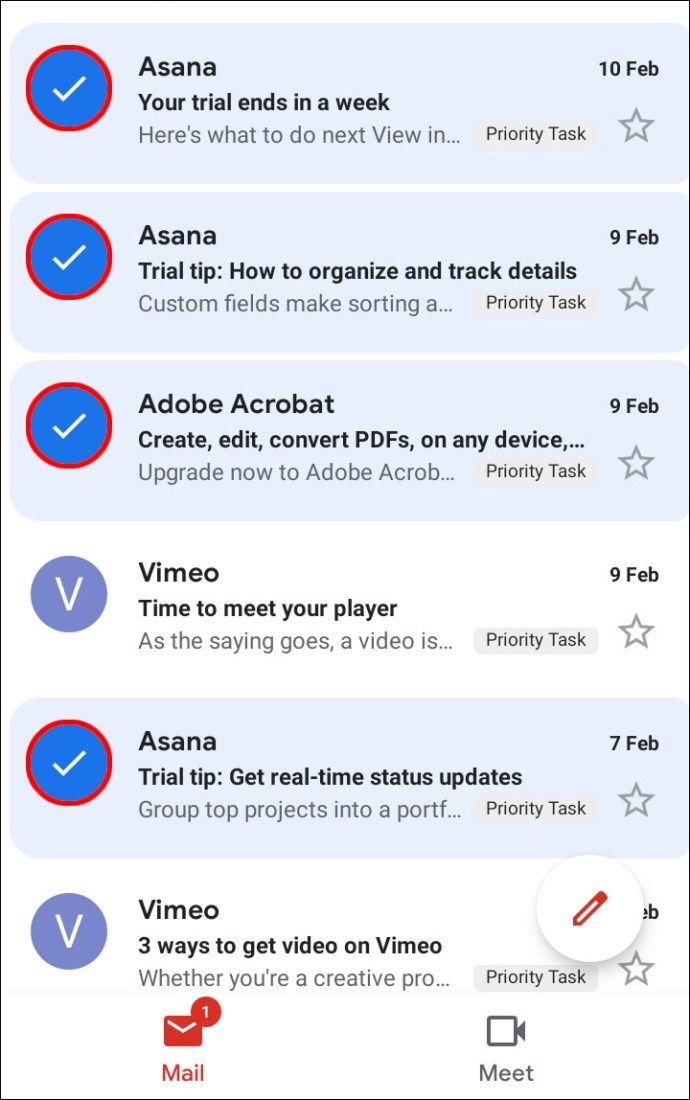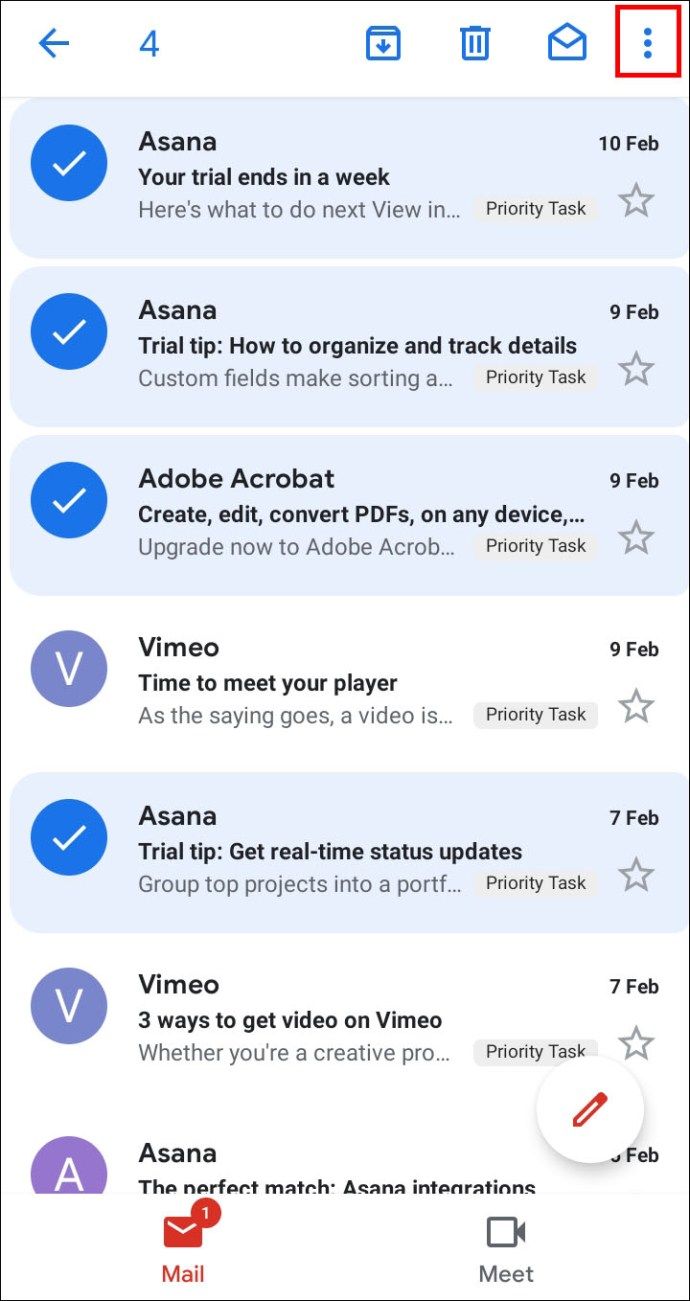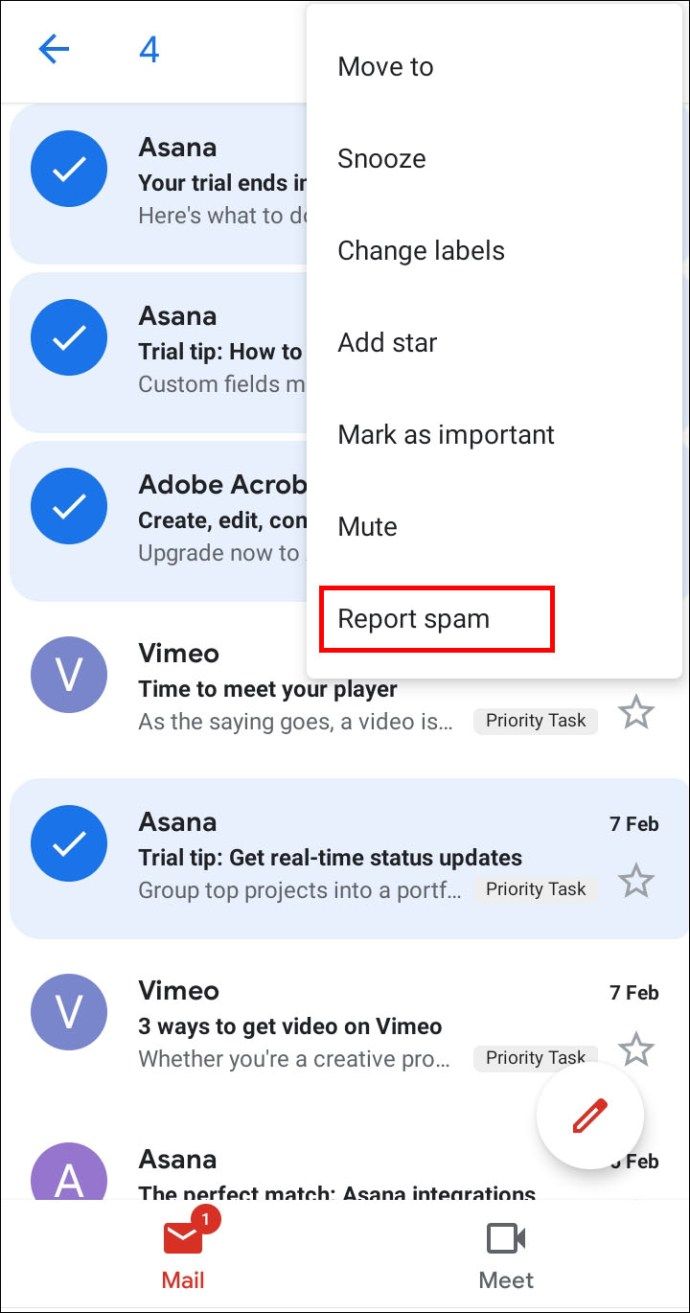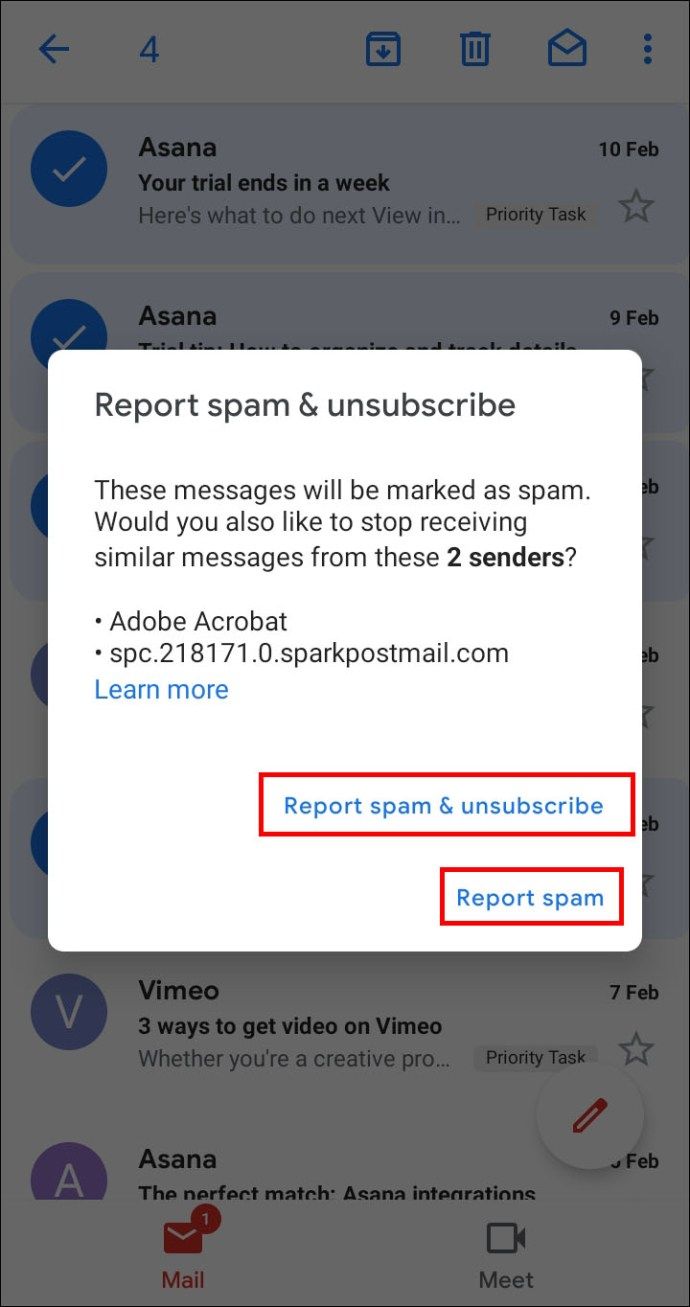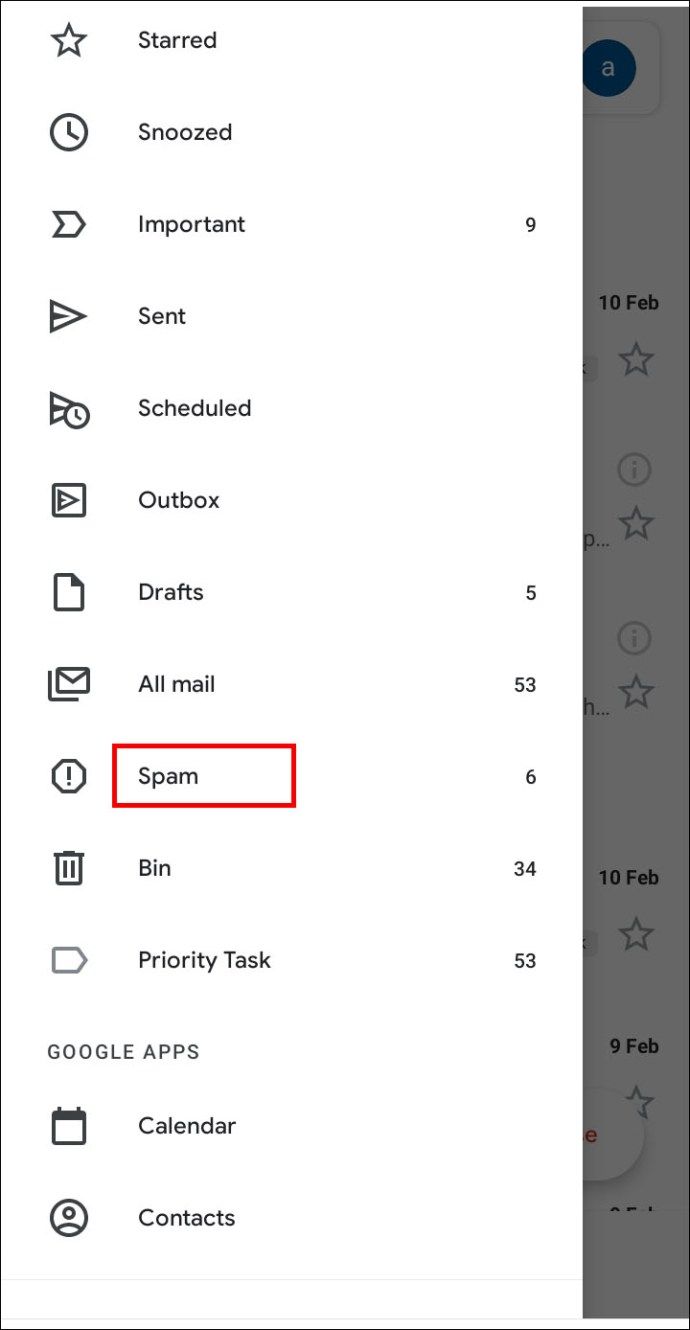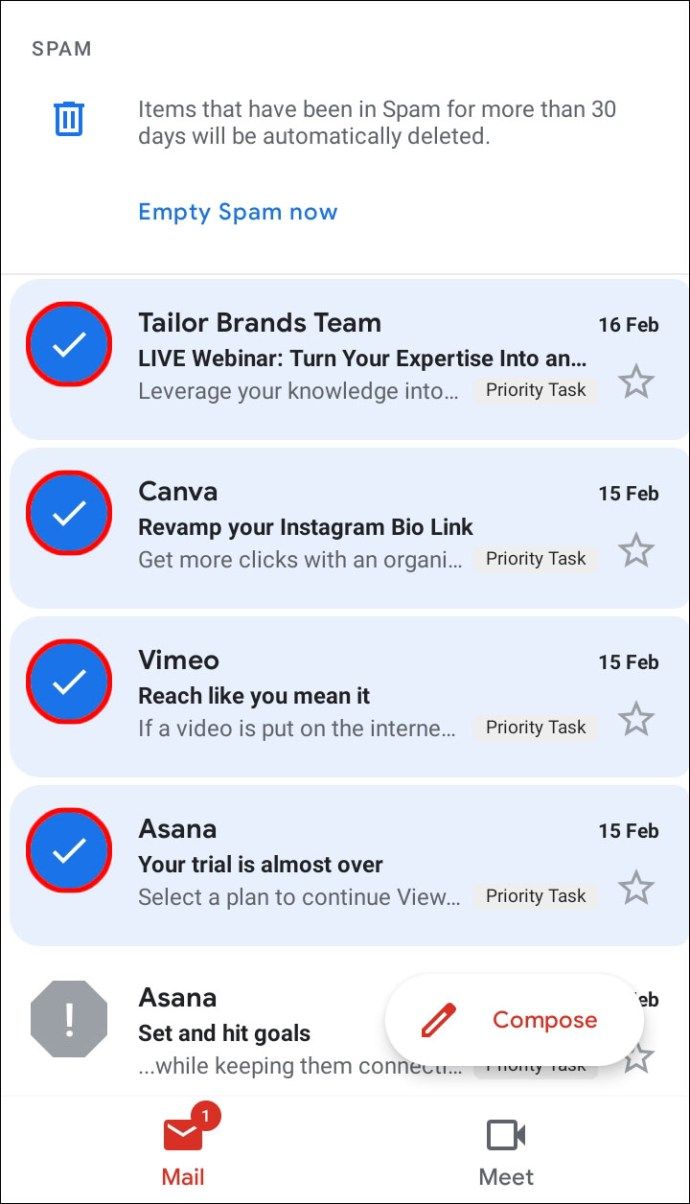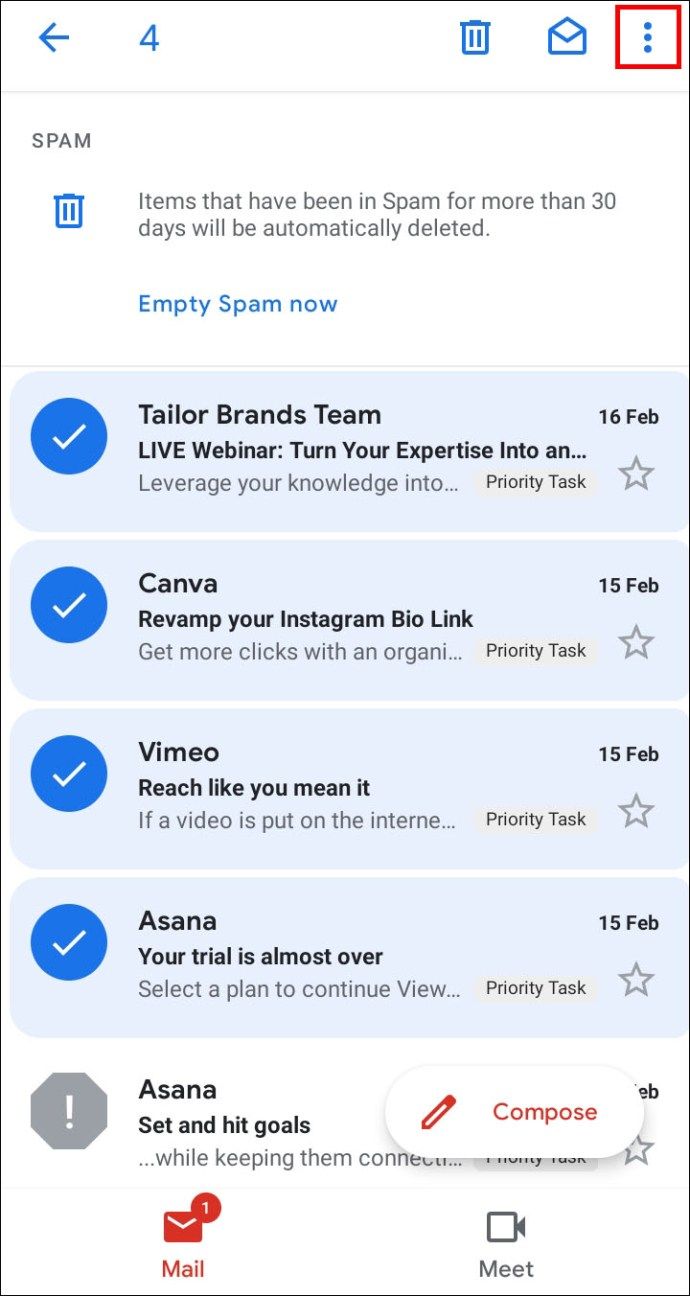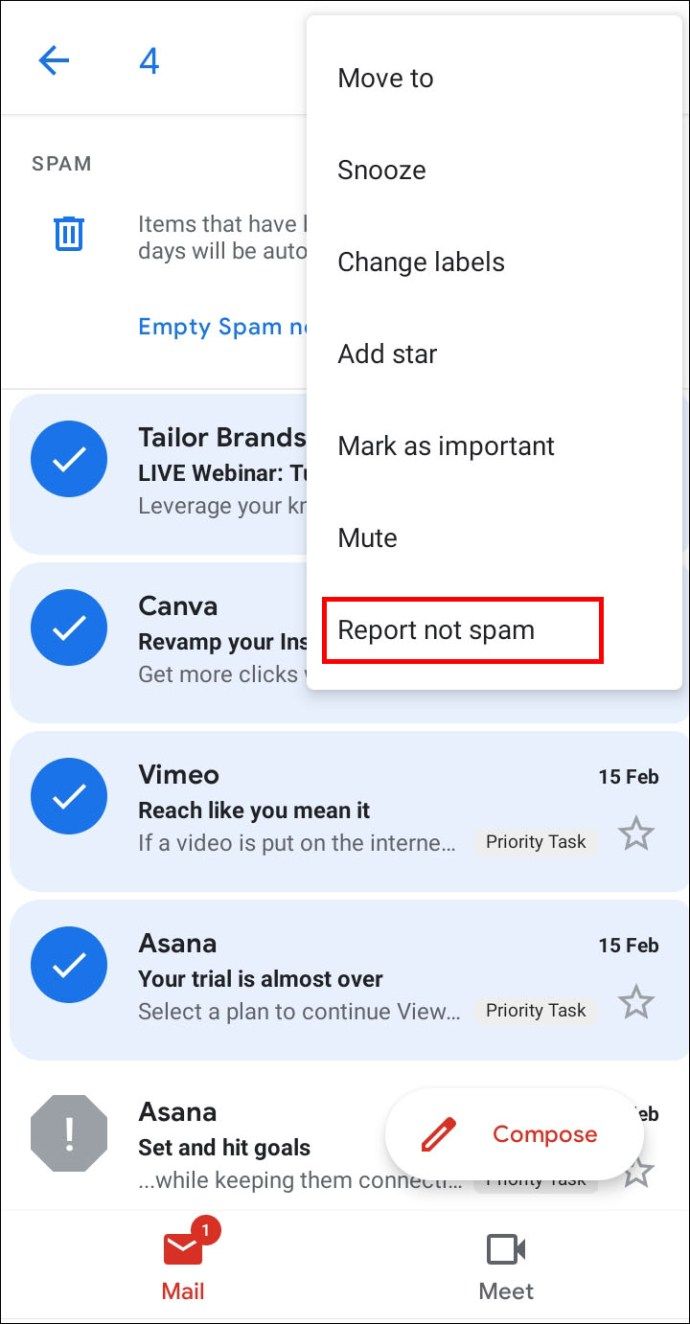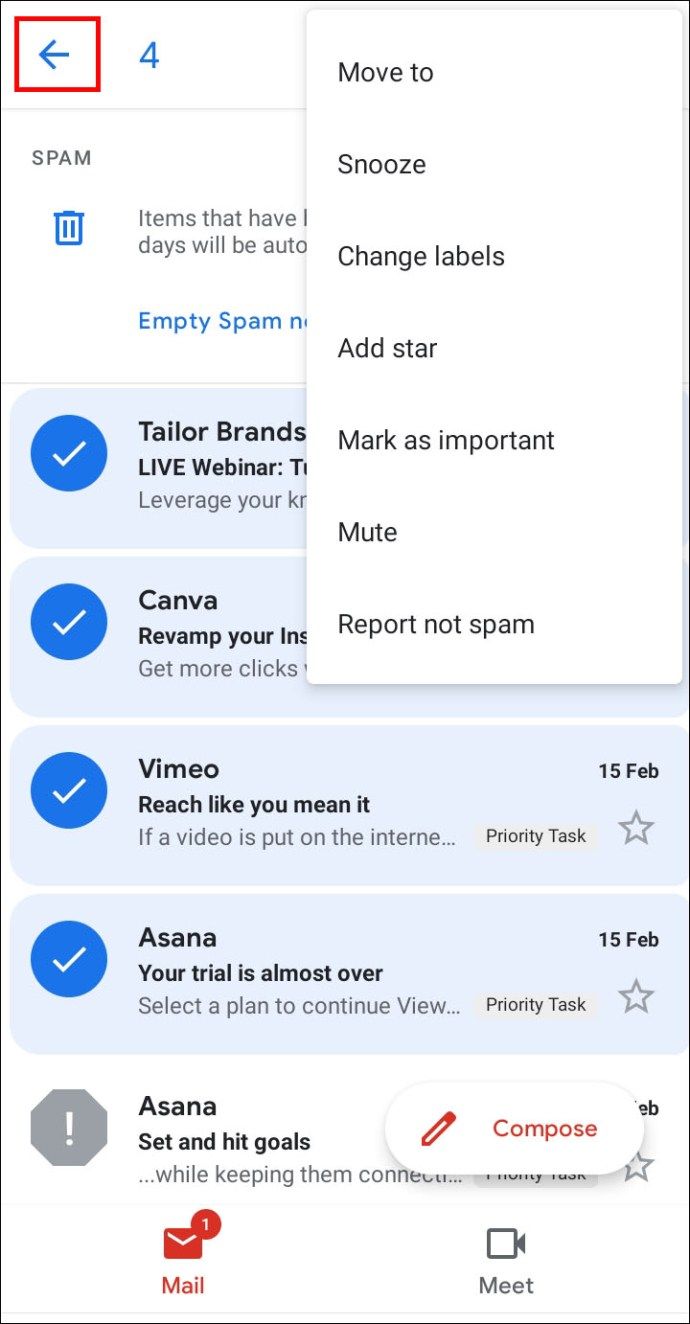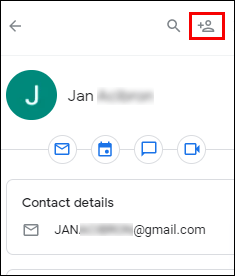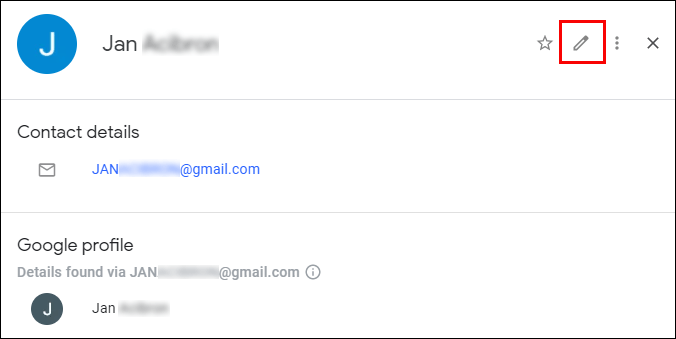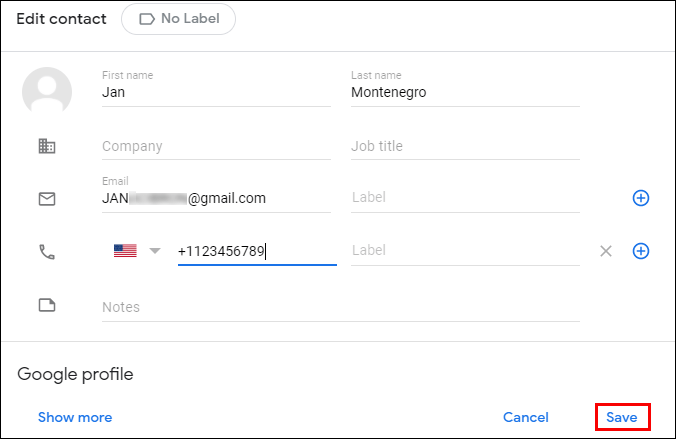Sama seperti kebanyakan perkhidmatan e-mel, Gmail dapat menyusun sampah anda ke folder spam. Ini membantu menjaga kemasukan peti masuk, namun, kadang-kadang e-mel penting juga boleh menjadi spam. Sekiranya anda ingin memeriksa surat sampah anda atau menghapusnya, tetapi tidak tahu caranya, kami sedia membantu.

Dalam artikel ini, kami akan memberikan panduan langkah demi langkah untuk menguruskan surat sampah anda di Gmail. Kami akan menerangkan cara mencari dan membersihkan folder spam, cara menandakan e-mel sebagai spam, dan bagaimana membuat folder sentiasa kelihatan. Kami juga akan menjawab soalan yang paling biasa mengenai surat sampah di Gmail. Baca terus untuk mengetahui cara menjaga e-mel anda dalam keadaan teratur dan mengurus kenalan Gmail anda.
Cara Melihat Folder Spam Anda di Gmail
Secara lalai, folder mel sampah Gmail disembunyikan. Sebelum kita melihat perkara yang lebih kompleks, mari kita cari. Ikuti arahan mudah di bawah:
- Buka Gmail di penyemak imbas anda.

- Tatal ke bar sisi kiri sehingga anda melihat pilihan Lagi, kemudian klik padanya.
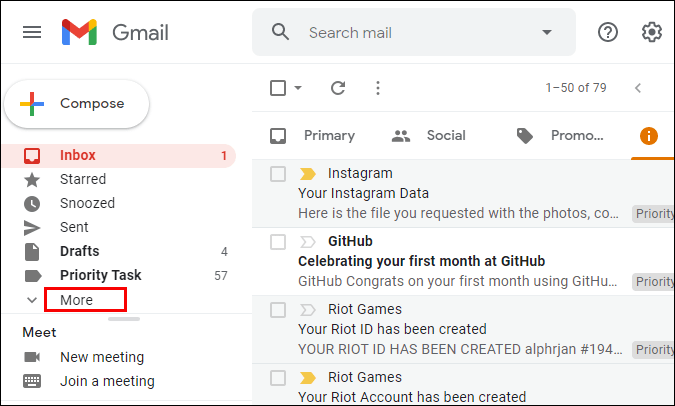
- Pilih folder Spam.

Sekiranya anda menggunakan aplikasi mudah alih, langkahnya sedikit berbeza:
- Buka aplikasi Gmail.
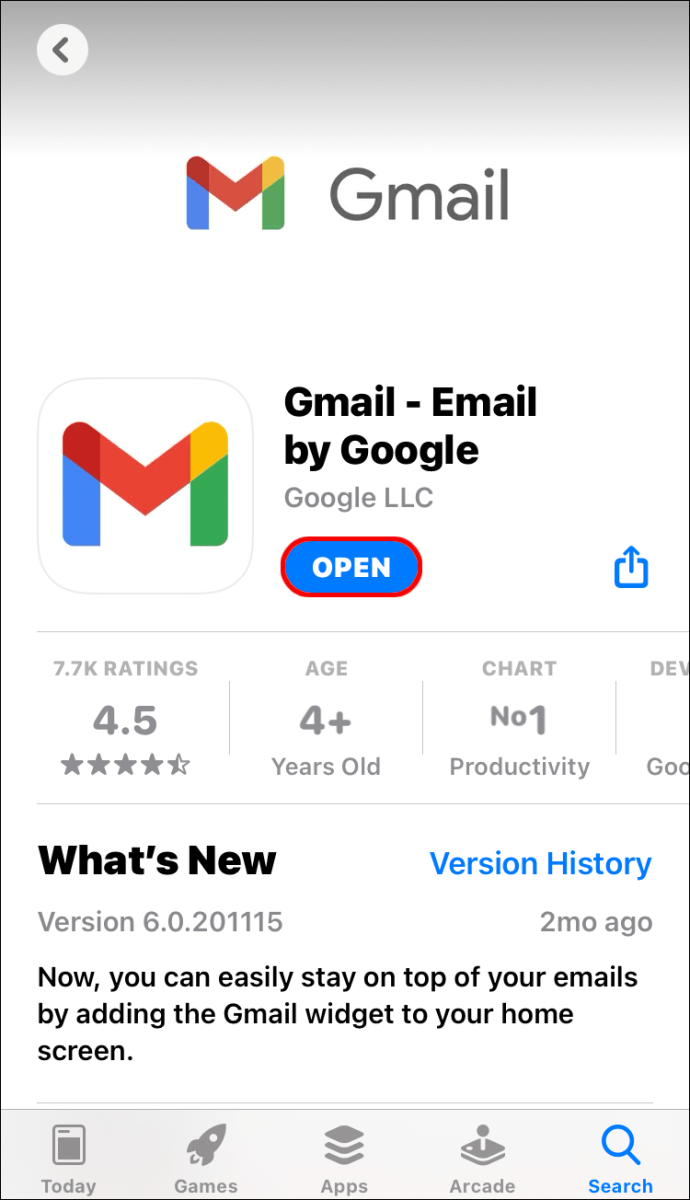
- Klik pada ikon tiga bar di sudut kiri atas.
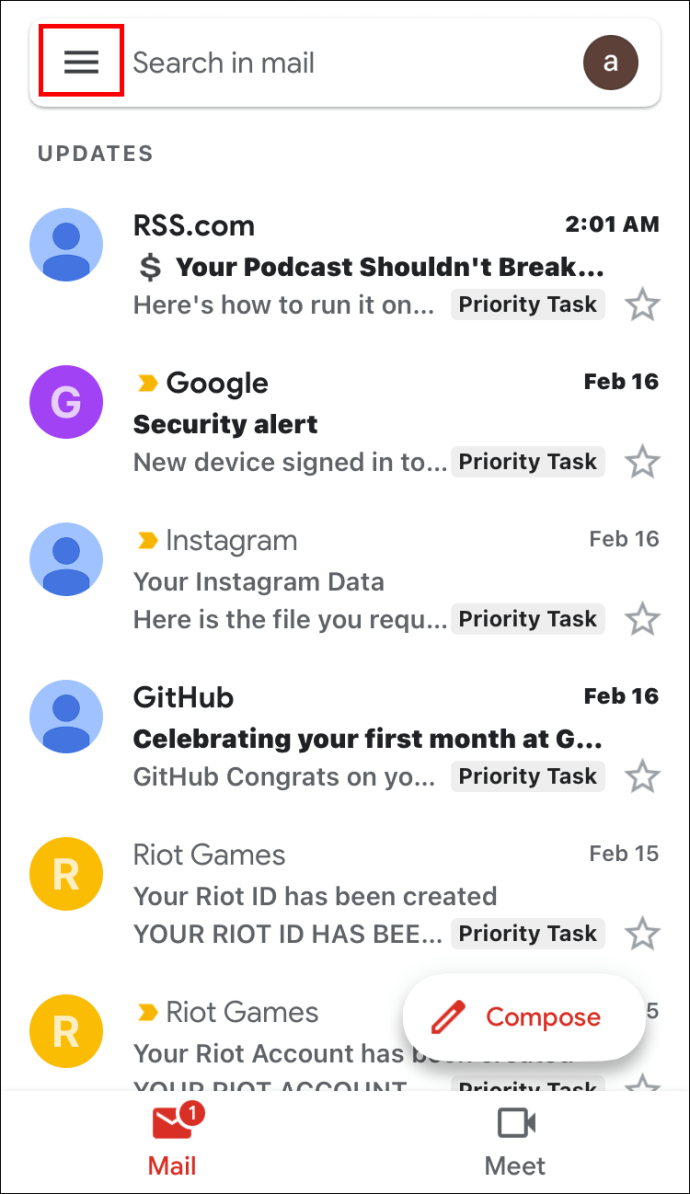
- Tatal ke bawah sehingga anda melihat folder Spam, kemudian klik di atasnya.
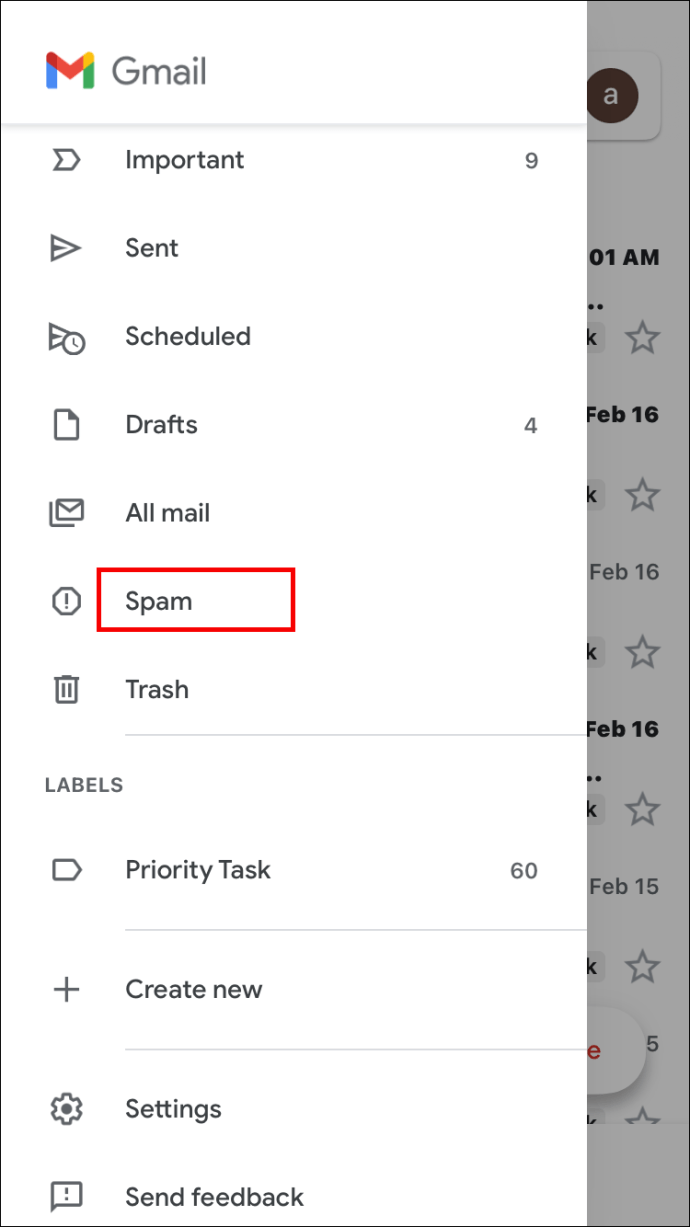
Cara Membuat Folder Spam Gmail Anda Terlihat
Sekiranya anda mahu surat sampah lebih mudah diakses, anda boleh menjadikan folder spam dapat dilihat setiap saat atau hanya apabila anda mempunyai mesej yang belum dibaca. Untuk melakukan ini, ikuti panduan di bawah:
- Buka Gmail di penyemak imbas anda atau di aplikasi mudah alih.

- Navigasi ke Tetapan dengan mengklik ikon roda gigi di sudut kanan atas.
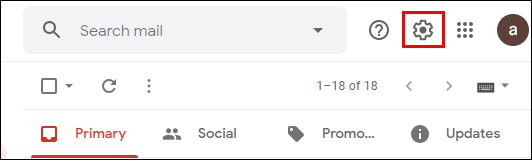
- Pilih Tetapan dari menu lungsur.
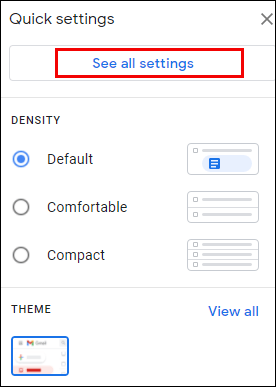
- Klik pada Label dan tatal ke bawah, kemudian pilih Spam.
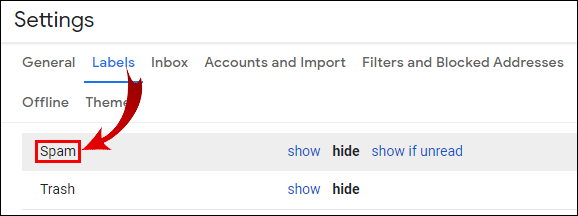
- Pilih salah satu daripada tiga pilihan - tunjukkan, sembunyikan, atau tunjukkan jika belum dibaca.
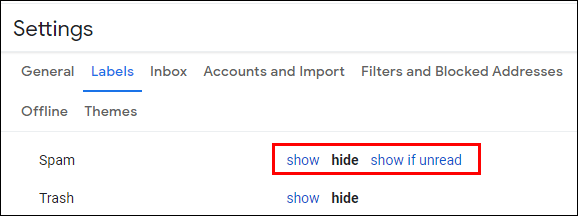
- Tetapan keluar.
Cara Menghapus E-mel Spam di Gmail
Surat sampah dapat menumpuk dengan cepat, oleh itu Gmail membersihkan folder Spam secara automatik setiap 30 hari. Sekiranya anda ingin mengosongkannya lebih kerap atau hanya ingin menghapus e-mel tertentu, lakukan perkara berikut:
- Navigasi ke folder Spam.

- Di atas senarai e-mel, klik Padam semua mesej spam sekarang untuk mengosongkan folder.
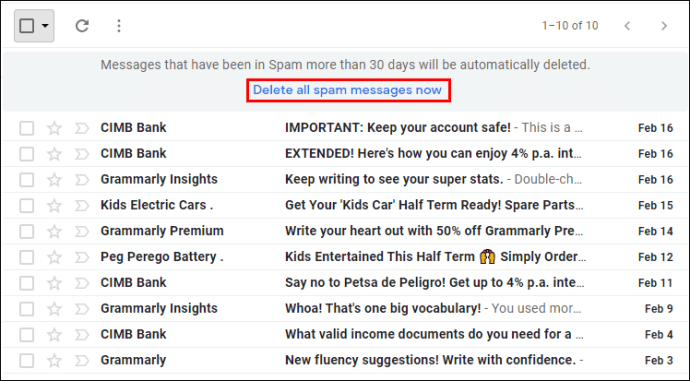
- Sahkan memadam semua mesej dengan mengklik OK.
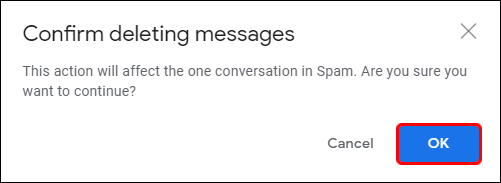
- Untuk memilih e-mel tertentu, centang kotak di sebelah e-mel yang ingin anda hapus dan pilih pilihan Hapus yang muncul di atas senarai e-mel.
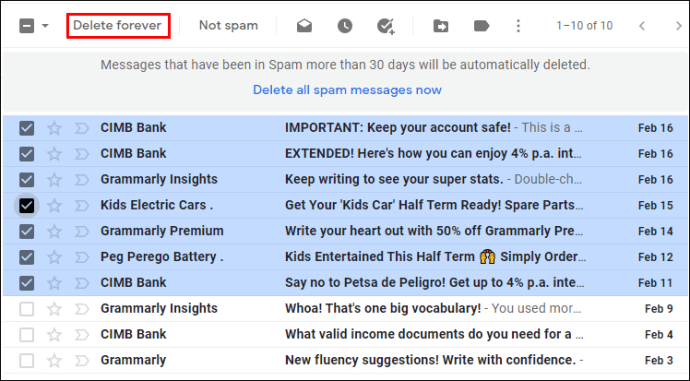
Dalam aplikasi mudah alih Gmail, memilih e-mel tertentu untuk menghapusnya sedikit berbeza:
bahasa apa itu liga legenda yang ditulis
- Dalam folder Spam, ketuk dan tahan selama beberapa saat mesej pertama yang ingin anda alih keluar.
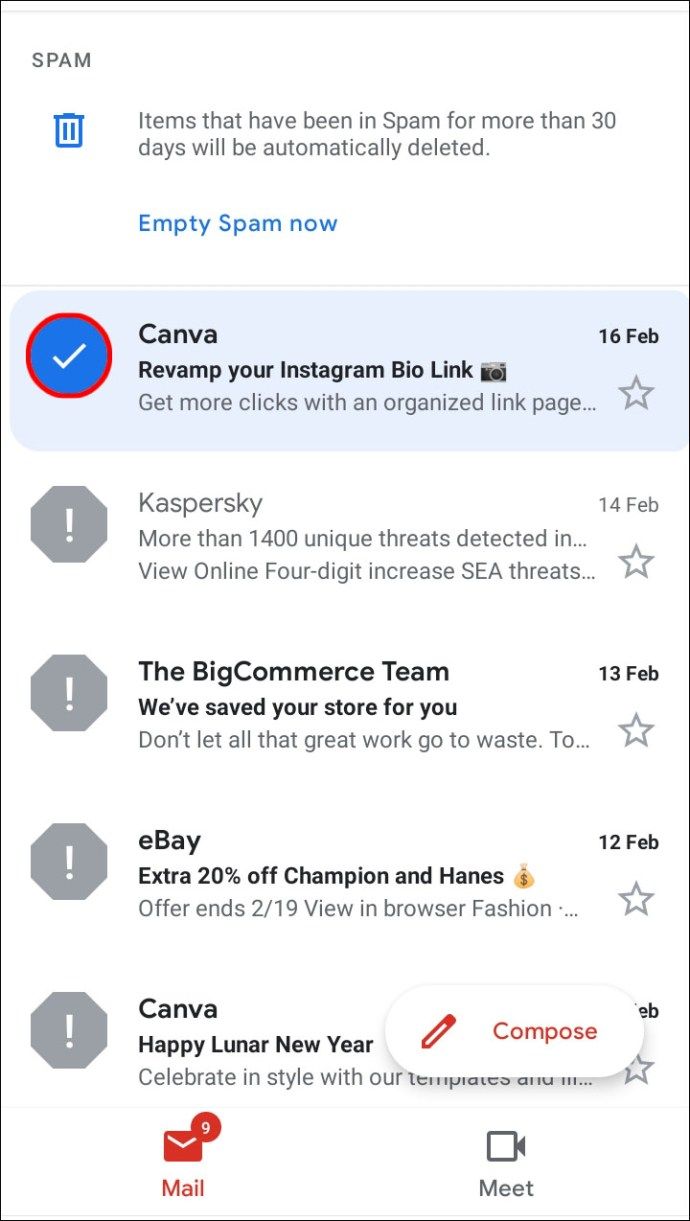
- Untuk memilih lebih banyak, ketikkan sisa mesej dengan cara yang sama.
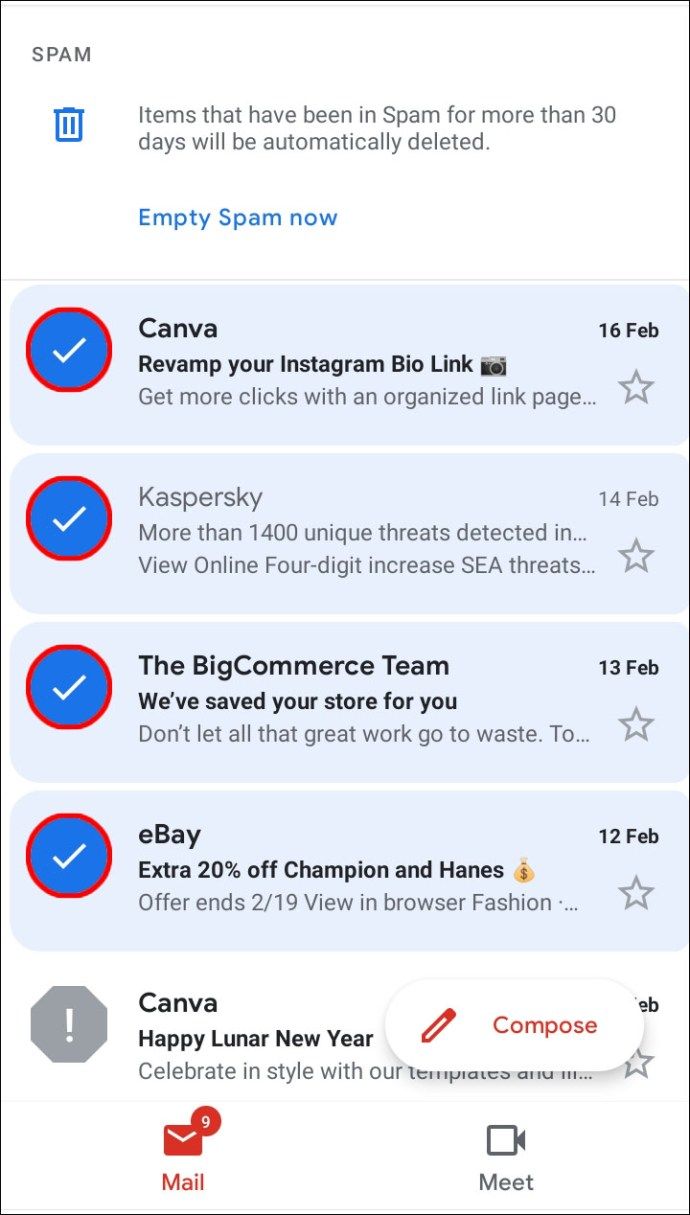
- Klik pada ikon tong sampah di sudut kanan atas.
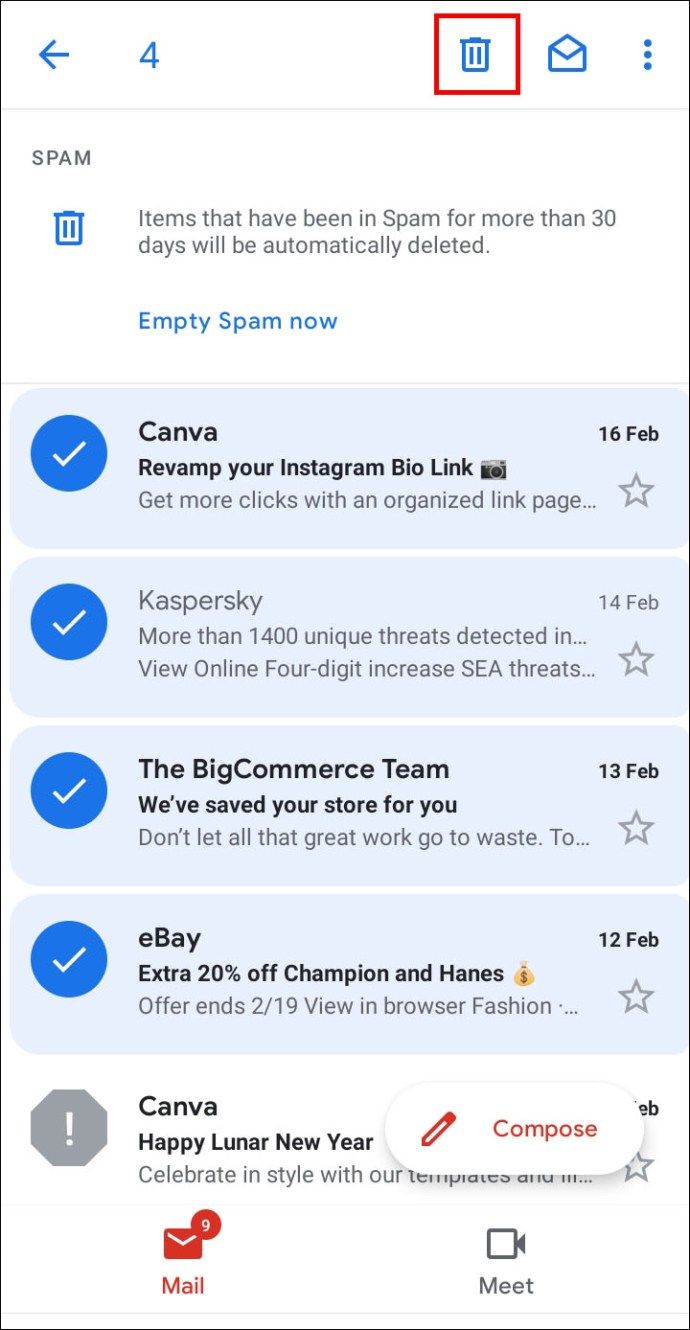
Cara Menanda dan Menyahtanda E-mel sebagai Spam di Gmail
Selalunya ciri penyusun tidak berfungsi dengan tepat, meninggalkan surat sampah seperti iklan di folder peti masuk utama. Sekiranya anda menandakan e-mel sebagai spam, semua mesej masa depan dari pengirim akan dipindahkan ke folder spam. Untuk melakukan ini, ikuti panduan di bawah:
- Buka folder Peti Masuk Gmail.
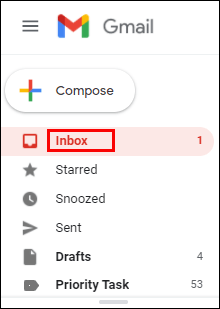
- Tandakan kotak pilihan di sebelah kiri dari e-mel yang ingin anda tandakan sebagai spam. Anda boleh memilih banyak e-mel sekaligus.
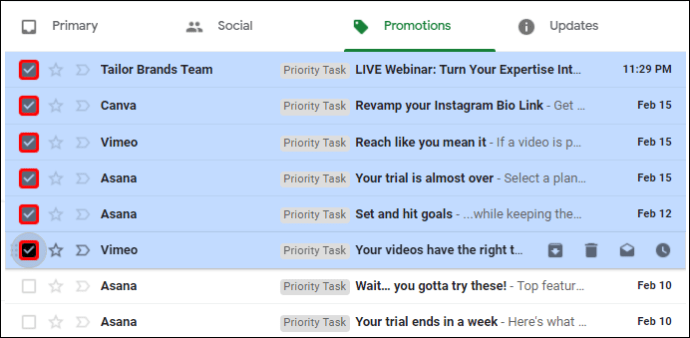
- Klik pada ikon tanda seru untuk menandakan mesej sebagai spam.
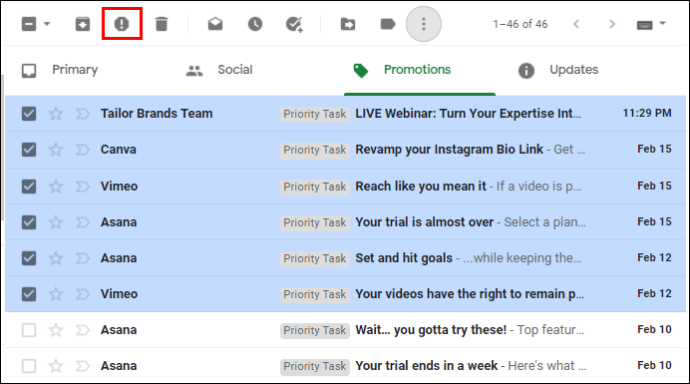
- Pilih Laporkan spam & berhenti berlangganan atau Laporkan spam. Sekiranya anda memilih pilihan pertama, anda tidak akan mendapat e-mel dari pengirim lagi. Sekiranya anda memilih pilihan kedua, anda akan terus mendapat e-mel, tetapi mereka akan disusun menjadi surat sampah.
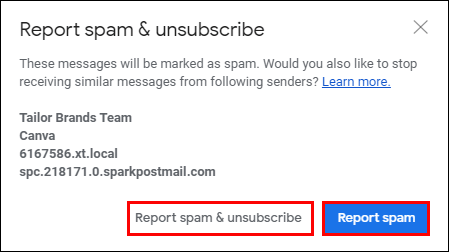
Untuk menyahtandakan e-mel sebagai spam, lakukan perkara berikut:
- Buka folder Spam Gmail.
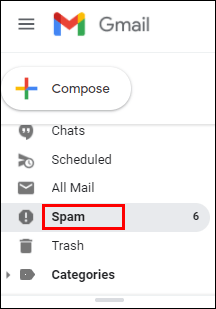
- Tandakan kotak pilihan di sebelah e-mel yang ingin anda hapus tanda sebagai spam.
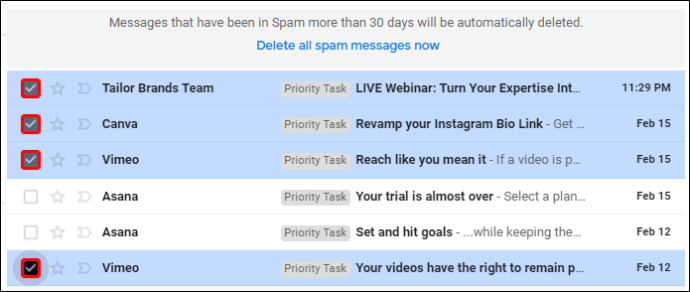
- Pilih pilihan Bukan spam di atas senarai mesej. E-mel sekarang akan muncul di folder Peti Masuk anda.
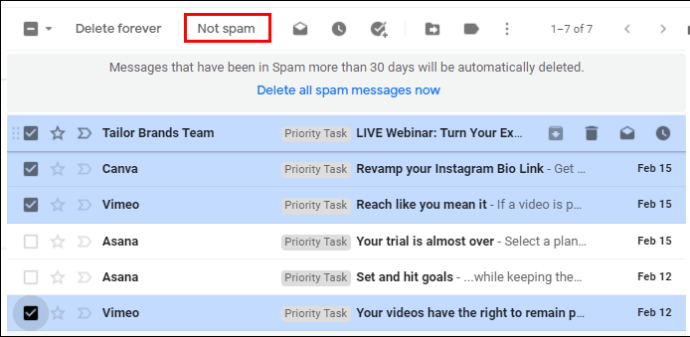
Cara Menanda dan Menyahtanda E-mel sebagai Spam di Aplikasi Mudah Alih Gmail
Sekiranya anda menggunakan aplikasi mudah alih, untuk melaporkan mesej sebagai spam, ikuti arahan berikut:
- Buka folder Peti Masuk Gmail.
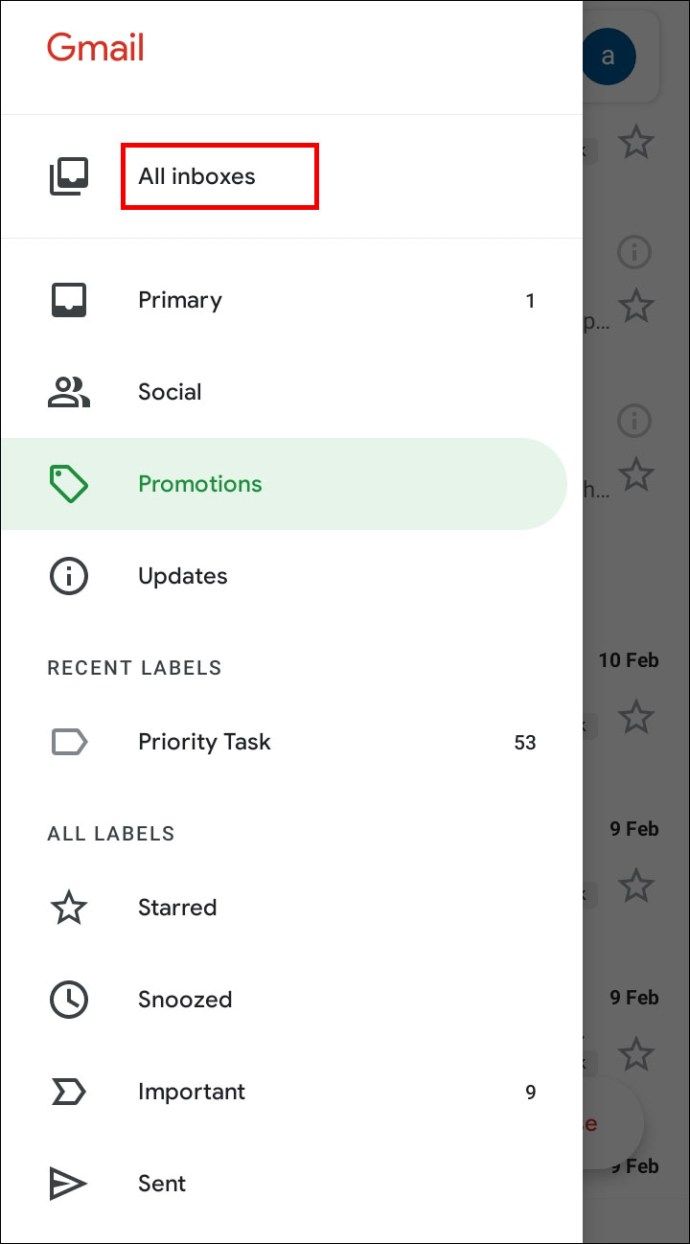
- Ketik e-mel yang ingin anda laporkan dan tahan selama beberapa saat. Anda boleh memilih berbilang mesej dengan cara yang sama.
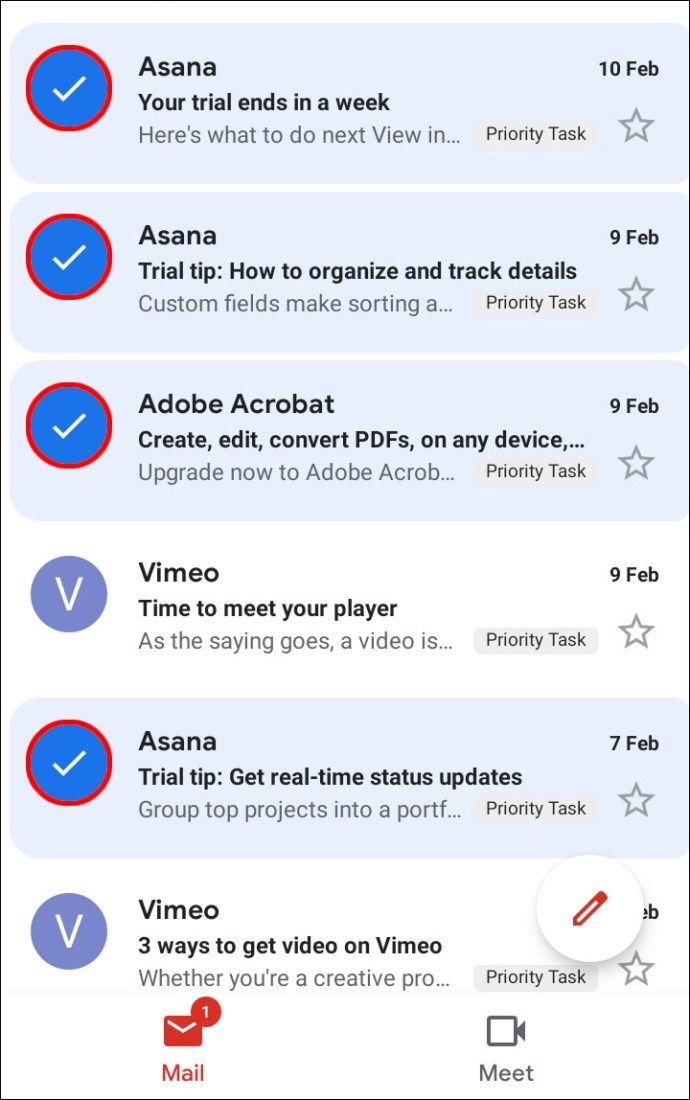
- Ketik ikon tiga titik di sudut kanan atas skrin.
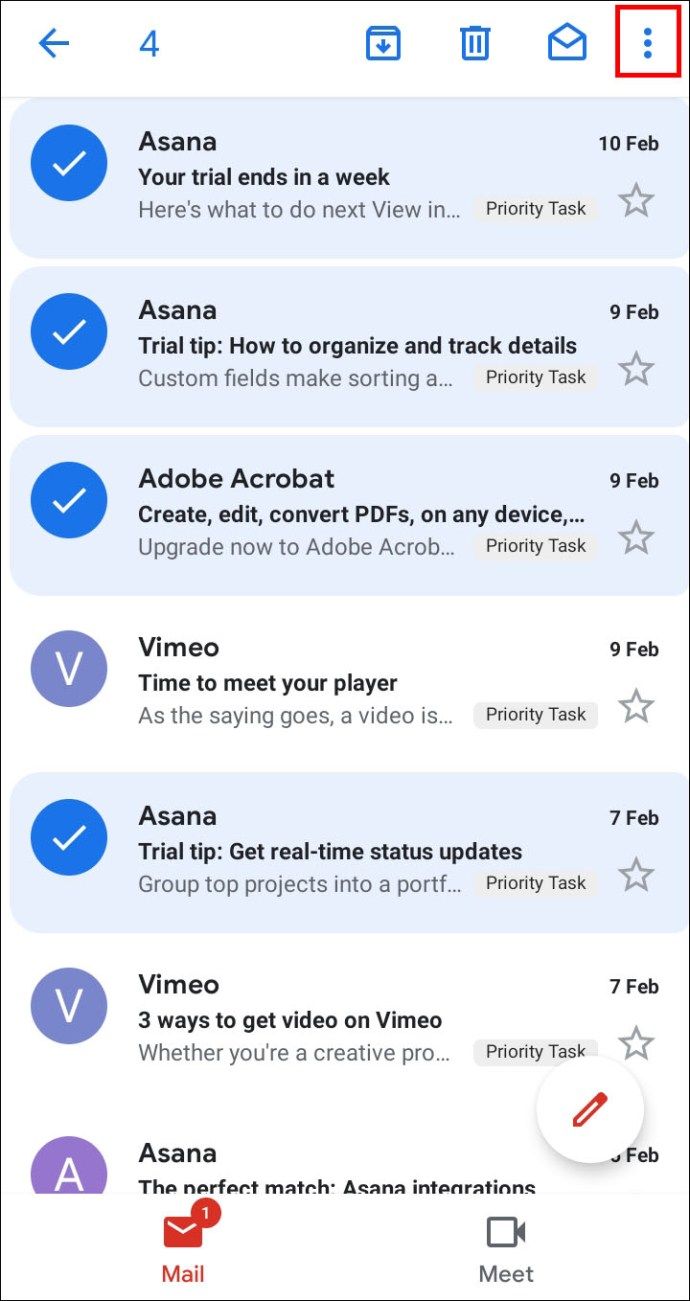
- Dari menu lungsur turun, pilih Laporkan spam.
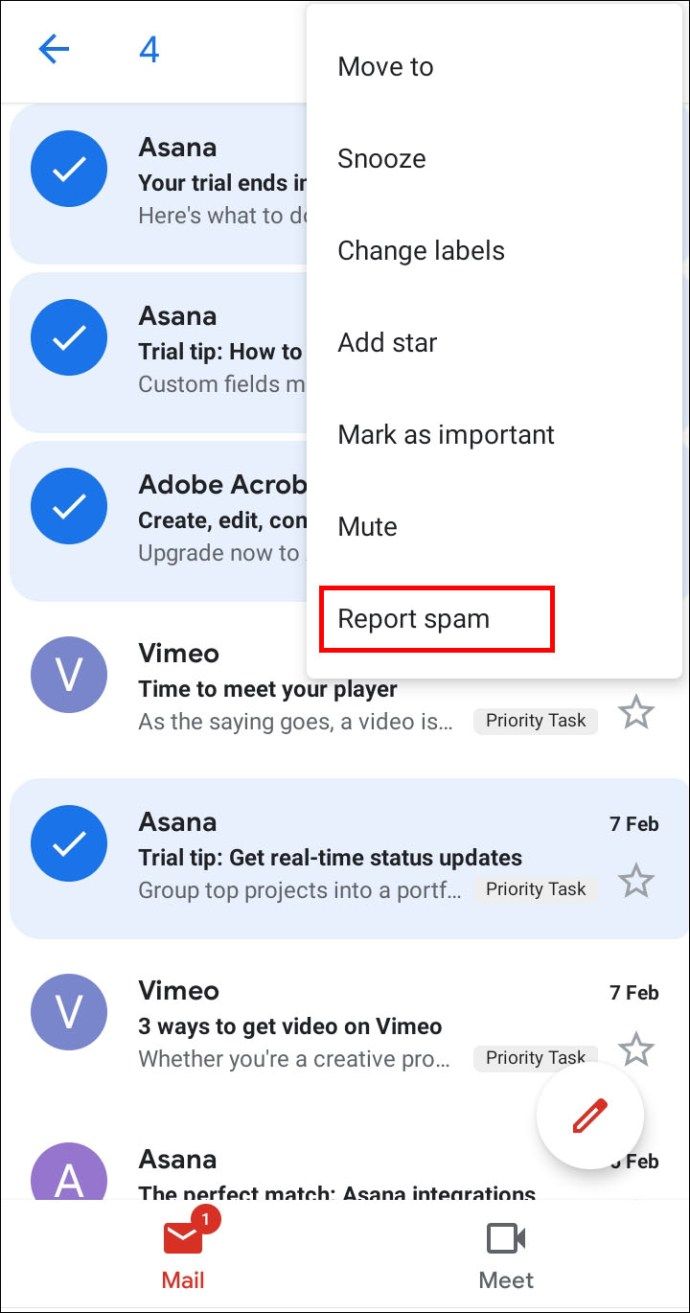
- Pilih Laporkan spam atau Laporkan spam & berhenti berlangganan.
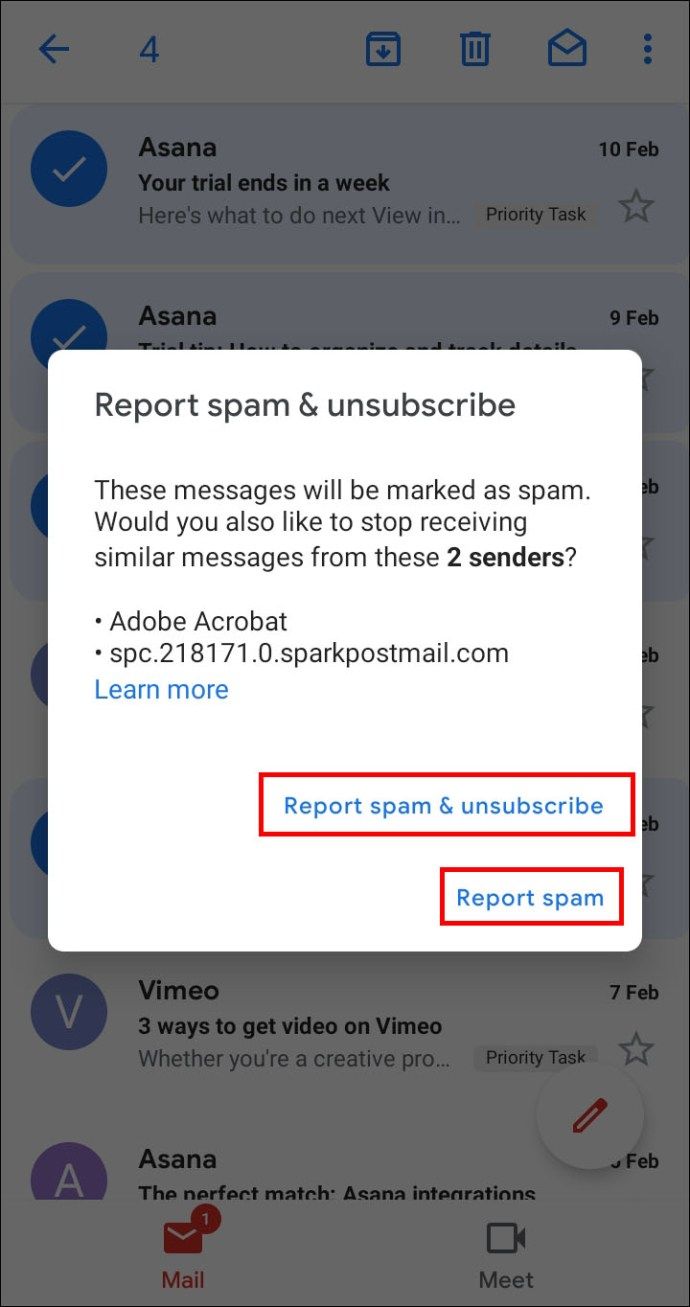
- Untuk membatalkan, ketik tempat lain di skrin.
Untuk menyahtandakan e-mel sebagai spam dalam aplikasi mudah alih Gmail:
- Navigasi ke folder Spam Gmail.
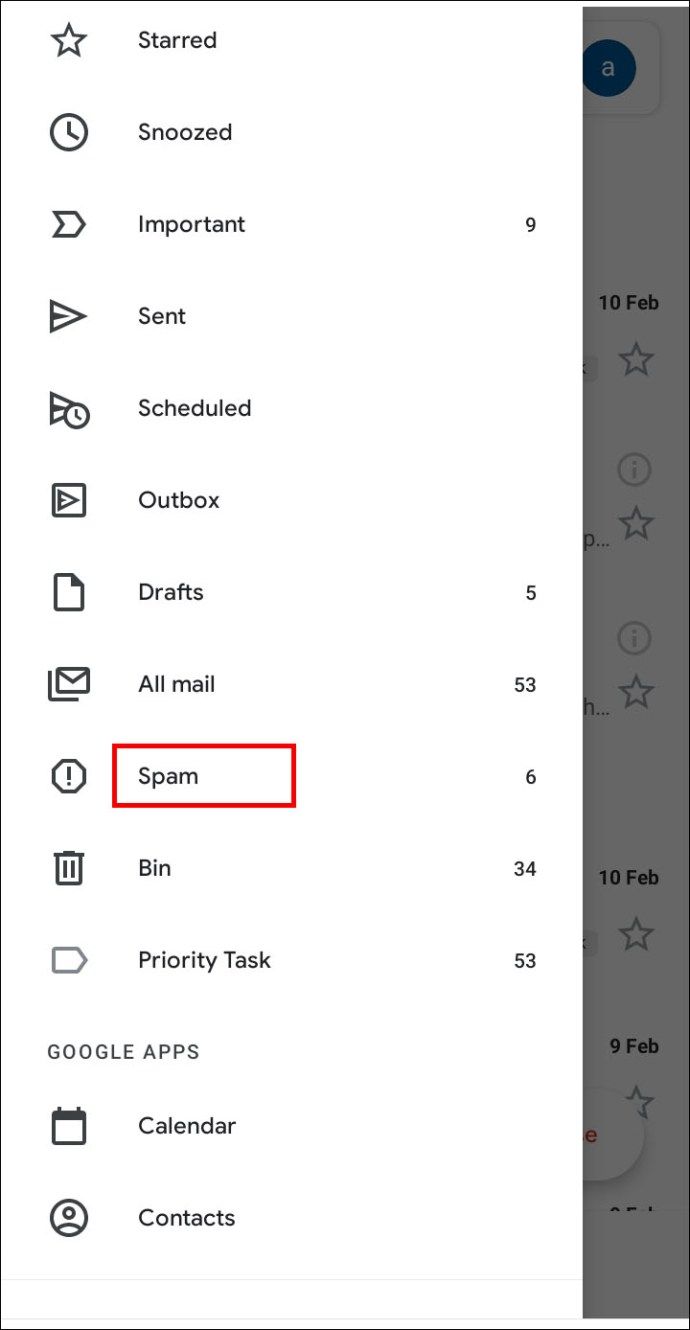
- Ketik e-mel yang ingin anda hapus tanda sebagai spam dan tahan selama beberapa saat. Lakukan perkara yang sama dengan e-mel lain yang anda mahu nyahtandainya.
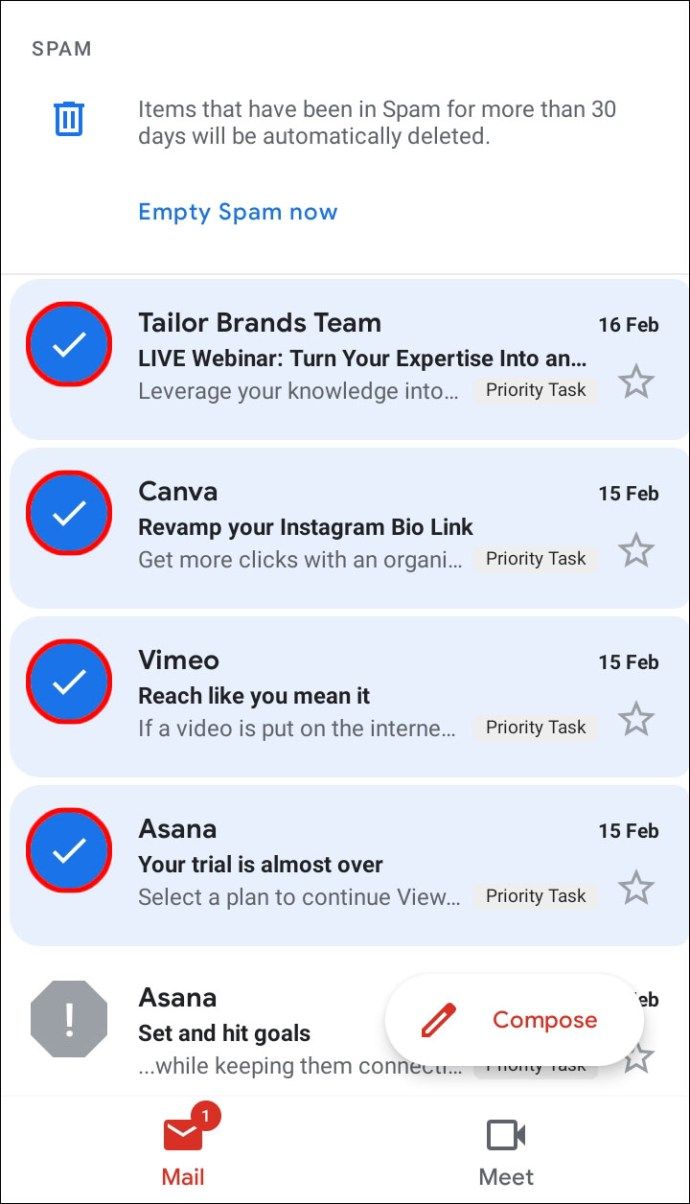
- Ketik ikon tiga titik di sudut kanan atas skrin anda.
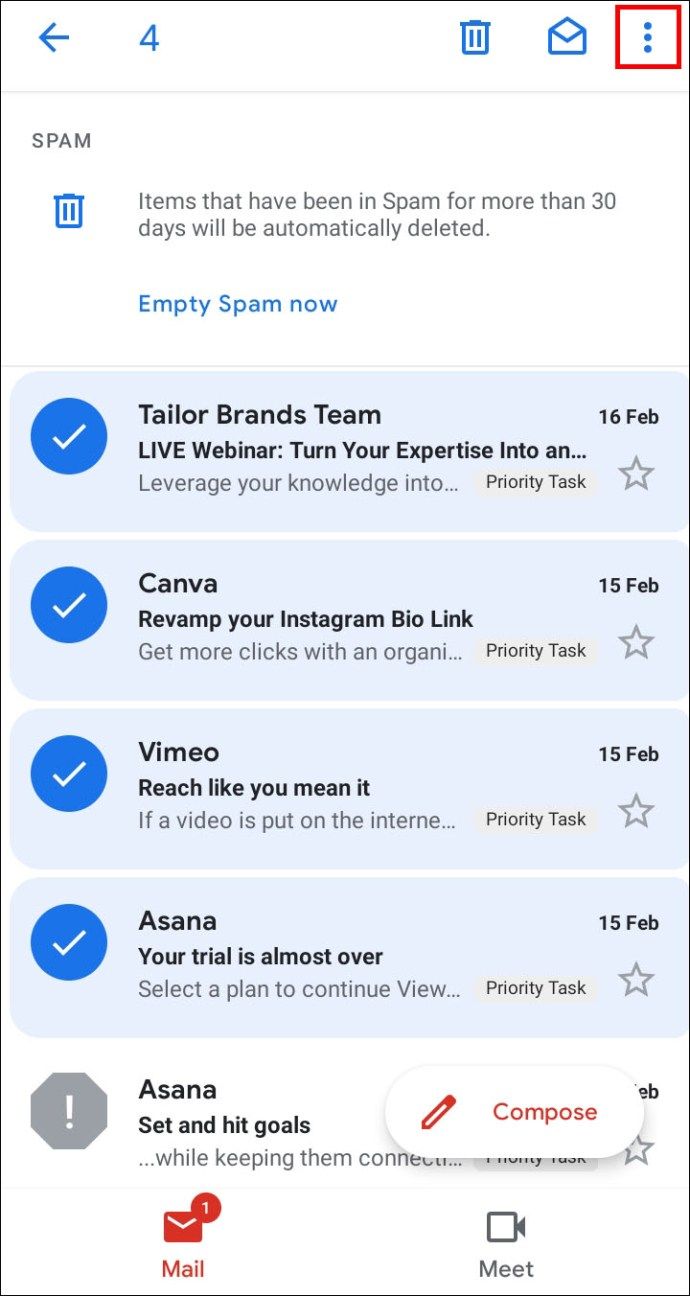
- Dari menu lungsur turun, pilih Laporkan bukan spam. Mesej akan muncul di folder Peti Masuk anda.
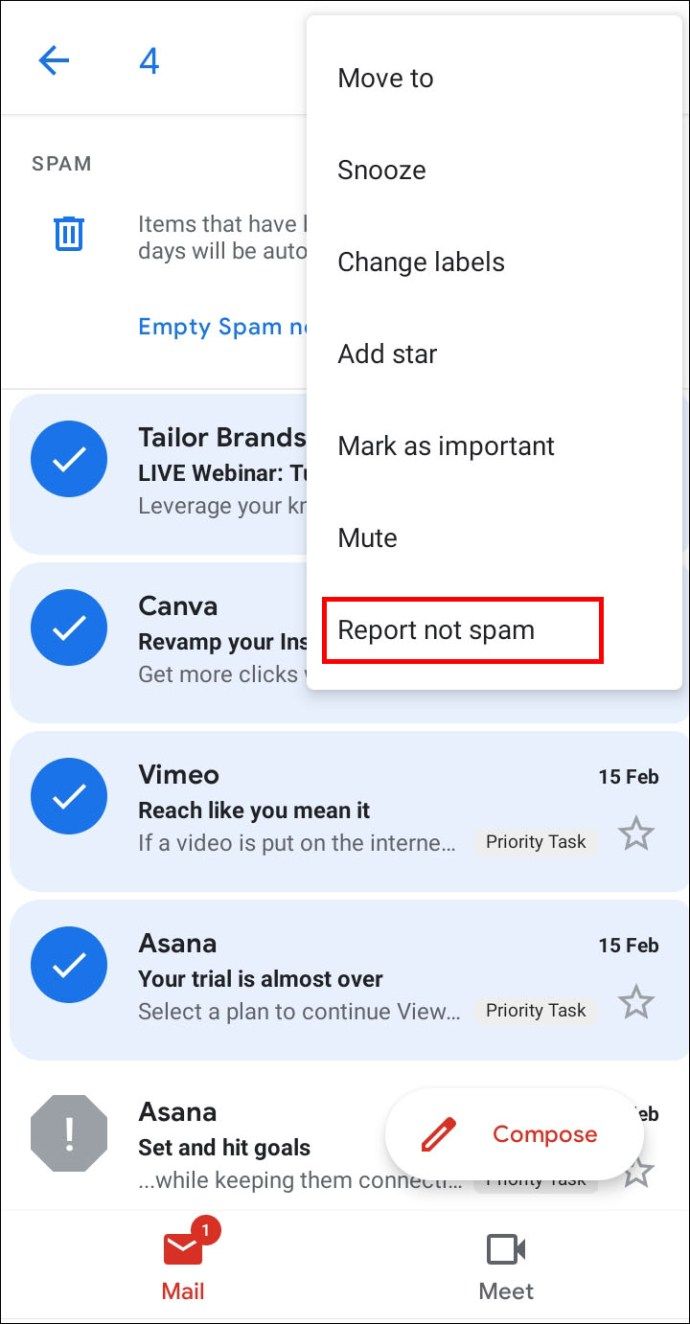
- Untuk membatalkan, ketuk ikon anak panah di sudut kiri atas skrin anda.
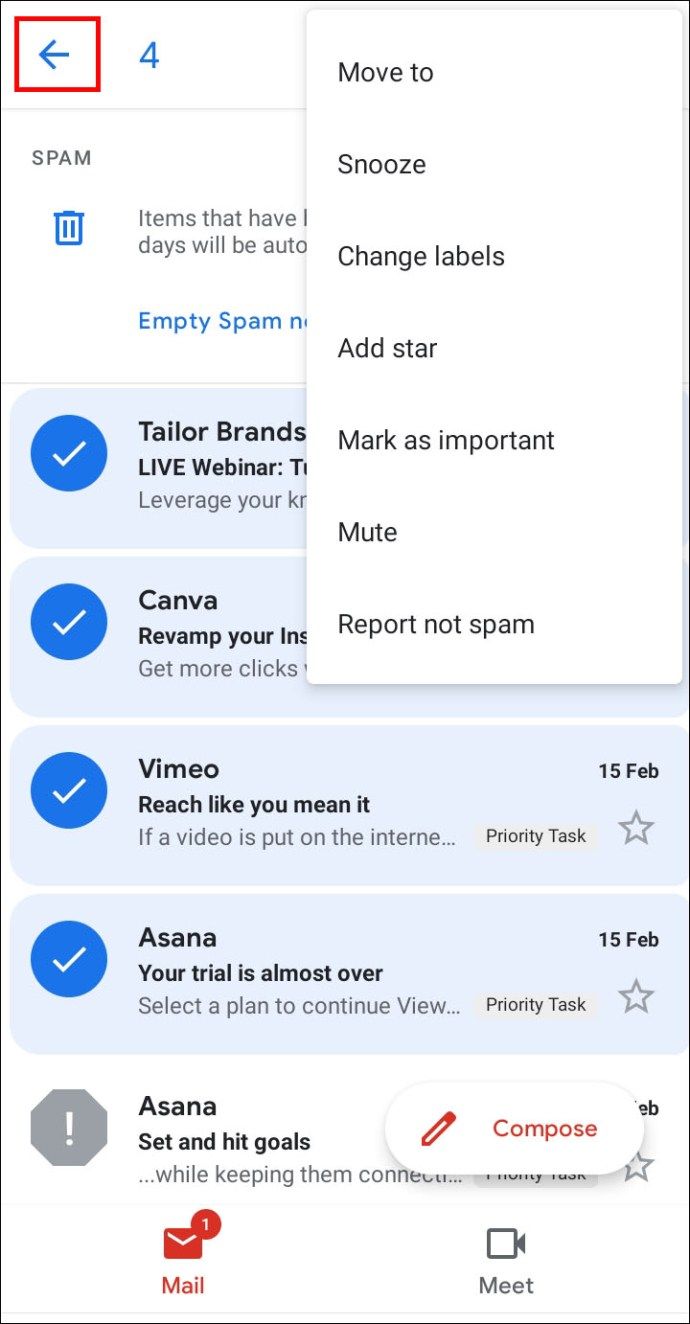
Cara Menambah Pengirim ke Kenalan di Gmail
Sekiranya pengirim tidak ditambahkan ke senarai kenalan anda, e-mel dari mereka mungkin akan dihantar ke folder spam, yang bermaksud bahawa anda mungkin kehilangan sesuatu yang penting. Untuk memperbaikinya, lakukan perkara berikut:
- Buka e-mel dari orang yang ingin anda tambahkan pada kenalan anda.
- Gerakkan kursor ke nama pengirim di sebelah kiri atas e-mel.
- Pilih Tambah ke Kenalan dari tetingkap pop timbul.
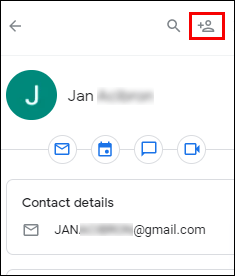
- Selain itu, anda boleh mengedit nama kenalan dan maklumat lain dengan memilih Edit Kenalan di tetingkap pop timbul yang sama.
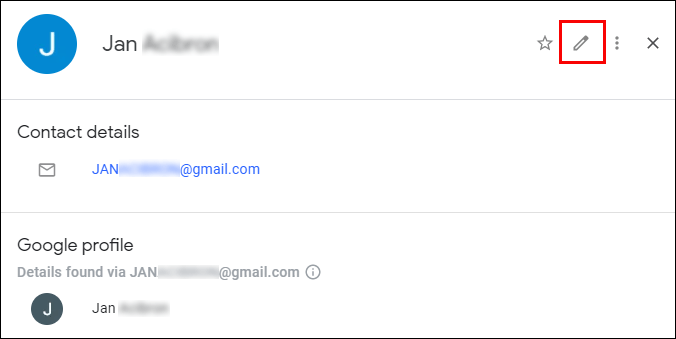
- Klik Simpan.
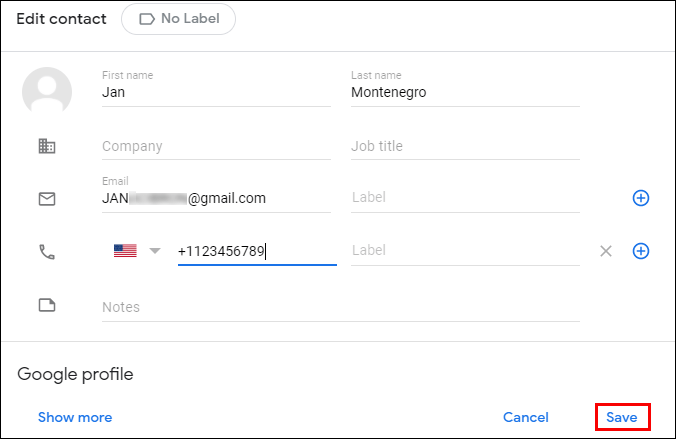
Sekiranya anda menggunakan aplikasi mudah alih Gmail, untuk menambahkan pengirim ke kenalan, ikuti arahan di bawah:
cara menjatuhkan item di roblox
- Buka e-mel dari orang yang ingin anda tambahkan pada kenalan.
- Ketik gambar pengirim dan tahan selama beberapa saat.
- Dari tetingkap pop timbul, pilih Tambah ke Kenalan.
- Edit maklumat jika diperlukan dan ketuk Simpan.
Soalan Lazim
Sekarang setelah anda mengetahui di mana hendak mencari folder spam Gmail dan bagaimana menguruskan e-mel dan kenalan anda, anda mungkin ingin mengetahui lebih lanjut. Dapatkan jawapan untuk soalan paling umum yang berkaitan dengan surat sampah Gmail di bahagian ini.
Mengapa E-mel Saya di Gmail Mempunyai Label Amaran?
Gmail menggunakan tanda tanya dan bukannya gambar pengirim sebagai amaran keselamatan. Ia digunakan ketika Gmail tidak mengenal pasti e-mel sebagai spam tetapi menganggapnya berpotensi berbahaya. Walau bagaimanapun, e-mel itu mungkin dari pengirim yang sah. Banyak mesej dari e-mel perniagaan dikenali secara automatik, dan anda tidak perlu menambahkan pengirim ke kenalan. Tetapi jika pengirim tidak dikenali dan tidak ada dalam senarai kenalan anda, anda akan melihat tanda amaran.
Mengapa Mesej Dari Kenalan di Gmail Pergi ke Folder Spam?
Kadang-kadang walaupun e-mel dari kenalan anda mungkin berakhir di folder surat sampah. Ini berlaku sekiranya mesej mempunyai ciri spam. Ciri spam termasuk penggunaan huruf besar dan tanda seru yang berlebihan, frasa yang sering digunakan dalam spam, tawaran kad kredit, beberapa lampiran, dan lain-lain. Walaupun terlalu banyak kesalahan tatabahasa dapat dikenal pasti sebagai ciri spam. Sekiranya anda ingin memindahkan e-mel seperti itu ke peti masuk anda, hapus tanda sebagai spam.
Apakah Perbezaan antara Menyekat dan Berhenti Melanggan E-mel di Gmail?
Anda mungkin menyedari bahawa menu lungsur di Gmail anda mempunyai dua pilihan selain pilihan Laporkan sebagai spam - Sekat dan Berhenti Berlangganan. Sekiranya anda memilih Sekat, semua e-mel dari pengirim itu akan secara automatik ke surat sampah. Oleh itu, pilihan Blok pada dasarnya melakukan perkara yang sama dengan pilihan Laporkan sebagai spam.
Berhenti melanggan berfungsi paling baik untuk langganan iklan. Sekiranya anda memilihnya, anda akan dihapus dari senarai surat pengirim dan tidak akan menerima mesej lagi. Anda mungkin masih menerima mesej untuk beberapa hari lagi. Dalam beberapa kes, anda masih perlu berhenti berlangganan terus di laman web pengirim.
Bagaimana Saya Mengosongkan Folder Sampah di Gmail?
Walaupun anda memadamkan semua mesej dari folder sampah, ia tidak hilang secara ajaib. Untuk membersihkan folder sampah anda, tatal ke menu bar sisi kiri sehingga anda melihat ikon tong sampah, kemudian klik di atasnya. Klik pada pilihan Empty bin now di atas senarai e-mel untuk memadamkan semuanya.
Untuk memilih mesej tertentu, centang kotak di sebelahnya dan pilih pilihan Hapus selamanya di sudut kiri atas skrin anda. Selepas anda memadamkan mesej dari folder Sampah, anda tidak akan dapat memulihkannya.
bagaimana untuk mengetahui maklumat apa yang ada di Facebook mengenai anda
Bagaimana Saya Mendapatkan E-mel Dari Folder Sampah di Gmail?
Kadang kala e-mel masuk ke tong sampah secara tidak sengaja. Untuk memperbaikinya, arahkan ke folder sampah anda dan pilih mesej yang ingin anda pulihkan dengan mencentang kotak di sebelahnya. Kemudian, klik pada folder dengan ikon anak panah di atas senarai e-mel. Dari menu lungsur turun, pilih folder yang ingin anda pindahkan e-melnya. Mesej dapat dipindahkan ke kotak masuk, spam, atau folder khusus baru Anda.
Pastikan Gmail Anda Rapi
Mudah-mudahan, kami telah membantu anda mencari folder mel sampah Gmail dan menguruskan senarai spam anda. Sekarang peti masuk anda akan kemas, dan kenalan anda teratur. Jangan lupa mengosongkan folder sampah dari semasa ke semasa!
Adakah anda mengalami masalah yang berbeza yang berkaitan dengan spam di Gmail? Adakah anda tahu ada petua tambahan yang membantu menjaga e-mel anda dalam keadaan teratur? Kongsikannya di bahagian komen di bawah.